Page 1
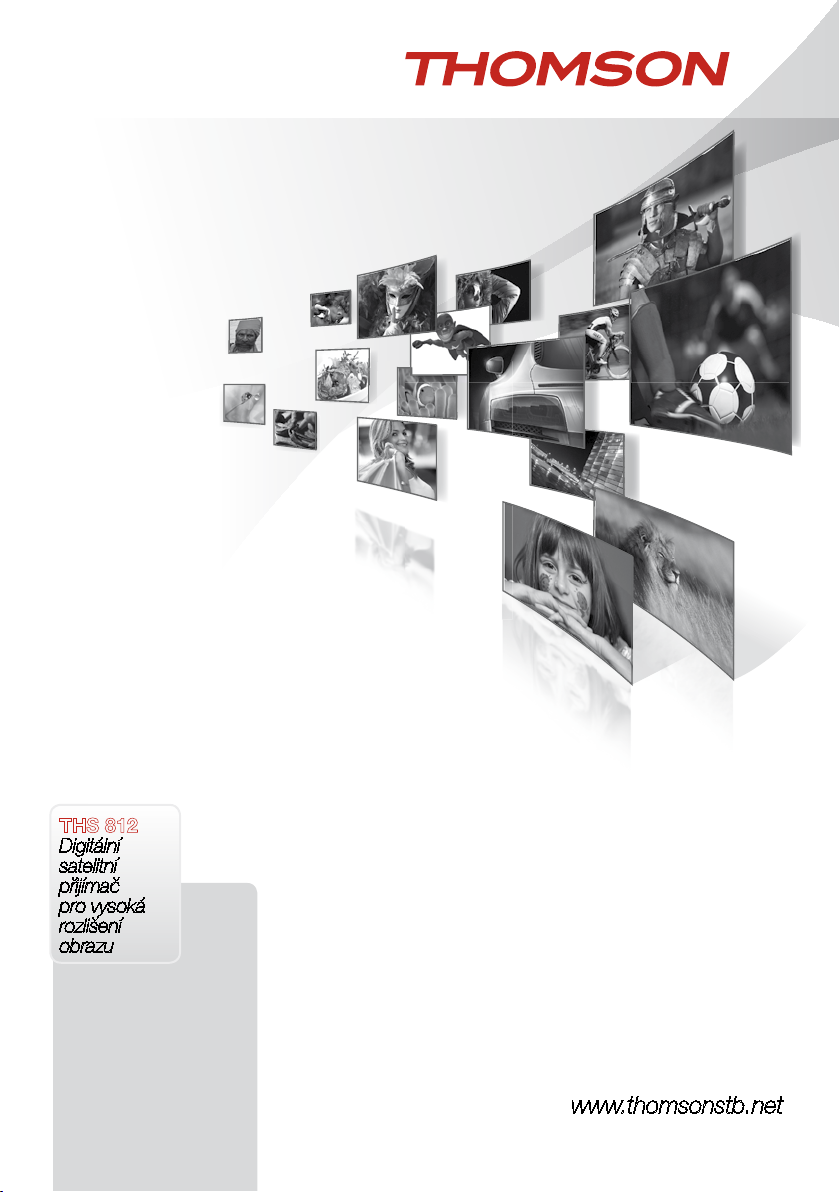
THS 812
Digitální
satelitní
přijímač
pro vysoká
rozlišení
obrazu
Návod k obsluze
Používateľská príručka
User manual
Look, Listen & Live
www.thomsonstb.net
Page 2
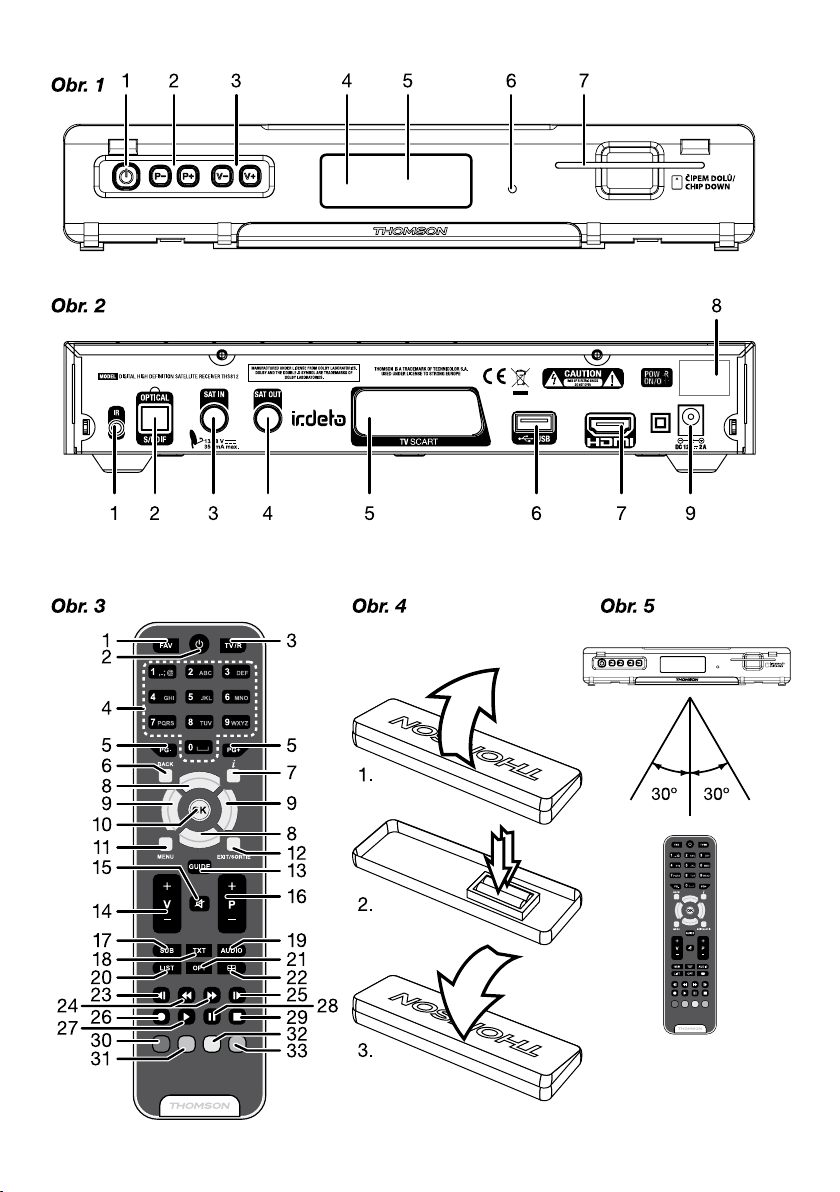
Page 3
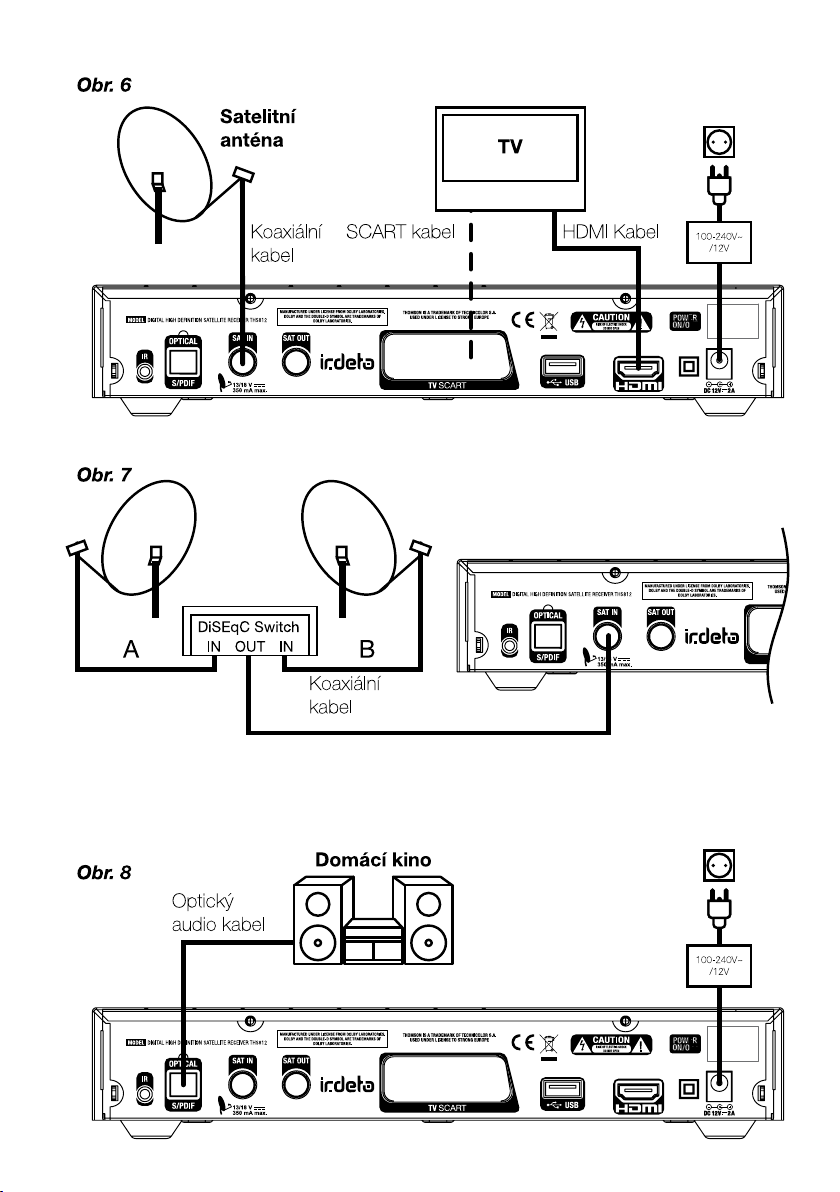
Page 4
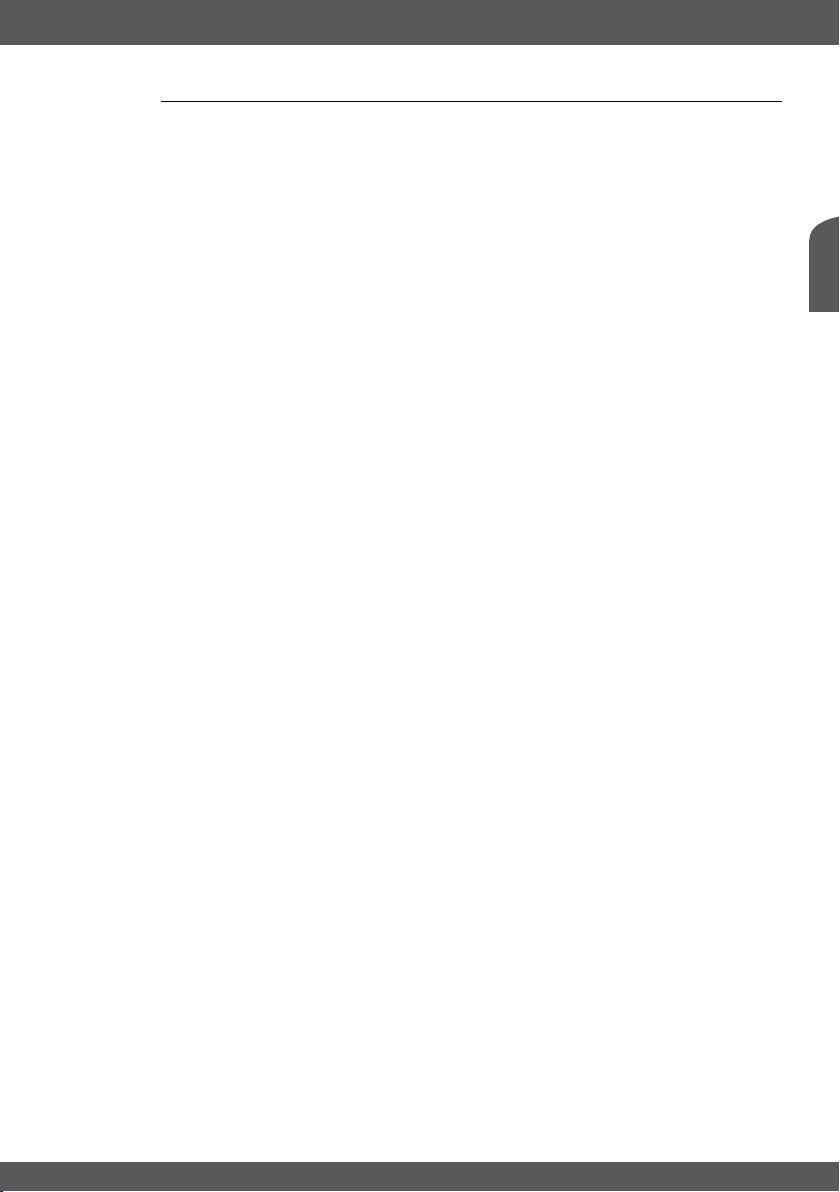
OBSAH
1.0 ÚVOD 3
1.1 Bezpečnostní pokyny 3
1.2 Skladování 3
1.3 Instalace přístroje 3
1.4 Příslušenství 4
1.5 Používání externích USB zařízení 4
2.0 VÁŠ PŘIJÍMAČ 4
2.1 VÝCHOZÍ PIN KÓD: 0000 4
2.2 Přední ovládací panel 4
2.3 Zadní ovládací panel 4
2.4 Dálkový ovladač 5
2.5 Instalace baterií 6
2.6 Používání dálkového ovladače 6
3.0 PŘIPOJENÍ 6
3.1 Základní připojen 6
3.2 Připojení několika pevných antén prostřednictvím přepínače DiSEqC 1.0 6
3.3 Rozšířená připojení pro domácí kino 6
3.4 Připojení a používání infračerveného senzoru 7
4.0 PRVNÍ ZAPNUTÍ 7
4.1 Nastavení jazyka, země a video signálu 7
4.2 Nastavení zvuku a titulků 8
4.3 Volba satelitu 8
4.4 Volba prohledávání 8
5.0 RYCHLÝ PRŮVODCE POUŽÍVÁNÍM PŘIJÍMAČE 9
6.0 OVLÁDÁNÍ 9
6.1 Přepínání kanálů 9
6.2 Informační pruh 10
6.3 Volba jazyka pro zvuk 10
6.4 Teletext 10
6.5 Titulky 10
6.6 Změna formátu obrazu 10
6.7 EPG (Elektronický programový průvodce) 10
7.0 HLAVNÍ MENU 11
7.1 Instalace 11
7.2 Menu Informace o přijímači 15
7.3 Podmíněný přístup 16
7.4 Správce kanálů 18
7.5 Časovač 19
8.0 ŘEŠENÍ PROBLÉMŮ 21
9.0 TECHNICKÉ ÚDAJE 22
Čeština
THOMSON prohlašuje, že tento přístroj vyhovuje základním požadavkům a dalším příslušným nařízením směrnic CE 2004/108/EEC a
73/23EEC, RoHS 2002/95EEC
THOMSON je ochranná známka společnosti TECHNICOLOR S.A. používaná licenčně společností STRONG Europe
Změny vyhrazeny. V důsledku neustálého výzkumu a vývoje se mohou technické údaje, design a vzhled produktů měnit. ASTRA je registrovaná
29 Nov 2011 13:30
ochranná známka společnosti SES ASTRA, Eutelsat a HOT BIRD jsou registrované ochranné známky společnosti Eutelsat Communications.
P1
Page 5
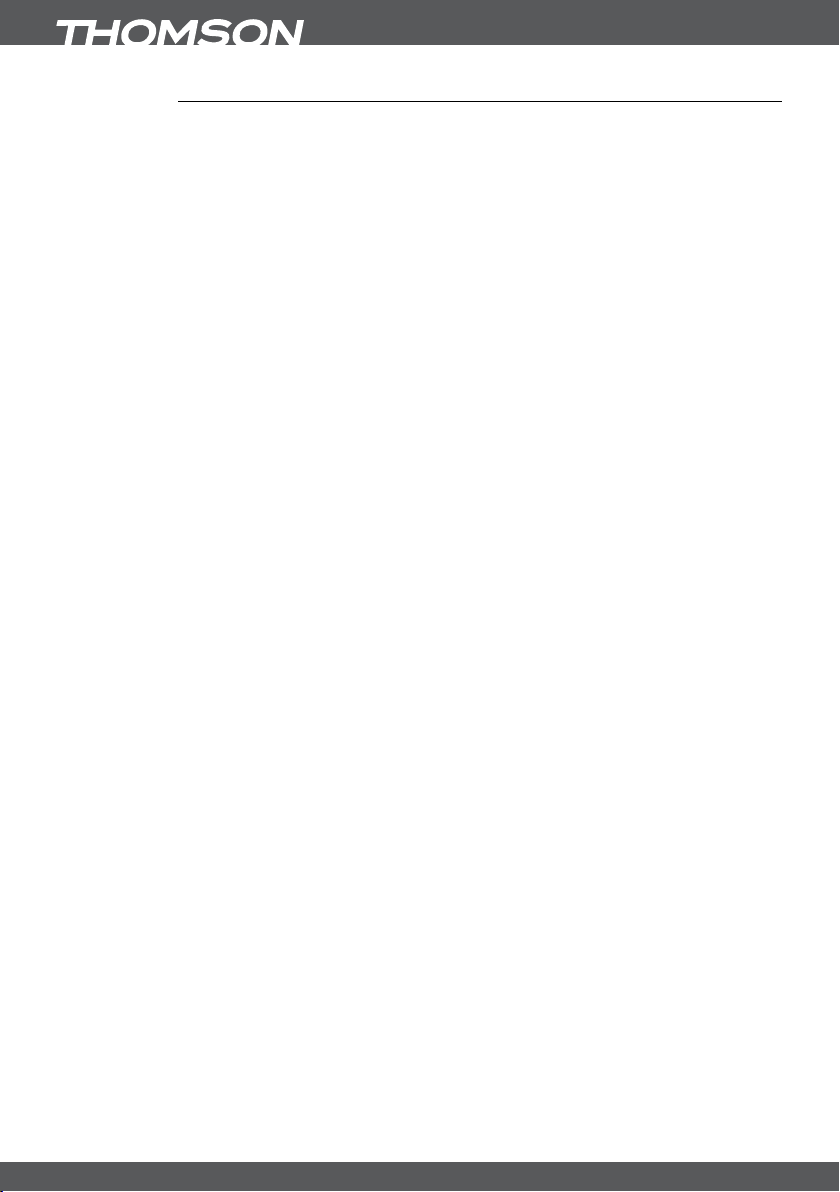
LICENCE
JAKÉKOLI JINÉ POUŽITÍ TOHOTO PRODUKTU, NEŽ PRO OSOBNÍ ÚČELY, KTERÉ
VYHOVUJE NORMĚ MPEG-2 PRO KÓDOVÁNÍ VIDEA PRO MEDIÁLNÍ BALÍČKY, JE
VÝSLOVNĚ ZAKÁZÁNO, JESTLIŽE NEVLASTNÍTE LICENCI V RÁMCI PLATNÝCH PATENTŮ
V PATENTOVÉM PORTFOLIU MPEG-2. LICENCE MŮŽE PŘIDĚLIT MPEG LA, LLC, 6312 S.
Fiddlers Green Circle, Suite 400E, Greenwood Village, Colorado 80111 USA.
TENTO PRODUKT JE LICENCOVÁN V RÁMCI PATENTOVÉHO PORTFIOLIA AVC PRO
OSOBNÍ A NEKOMERČNÍ POUŽITÍ ZÁKAZNÍKEM ZA ÚČELEM (i) KÓDOVÁNÍ VIDEA
PODLE NORMY AVC („AVC VIDEO“) A/NEBO (ii) DEKÓDOVÁNÍ AVC VIDEA, KTERÉ BYLO
ZAKÓDOVÁNO ZÁKAZNÍKEM V RÁMCI OSOBNÍ A NEKOMERČNÍ AKTIVITY A/NEBO BYLO
ZÍSKÁNO OD POSKYTOVATELE VIDEA, KTERÝ JE DRŽITELEM LICENCE PRO POSKYTOVÁNÍ
AVC VIDEA. NENÍ PŘIDĚLENA ŽÁDNÁ LICENCE A NENÍ PŘEDPOKLÁDÁNO ŽÁDNÉ JINÉ
POUŽITÍ. DOPLŇUJÍCÍ INFORMACE MŮŽETE ZÍSKAT OD MPEG LA, L.L.C. VIZ HTTP://
WWW.MPEGLA.COM
Tento produkt obsahuje jeden nebo více programů chráněných mezinárodními autorskými právy
a autorskými právy USA jako nepublikované dílo. Jsou důvěrné a jejich vlastníkem je společnost
Dolby Laboratories. Jejich reprodukce nebo zveřejňování, ať už celkové nebo částečné, nebo
vytváření z nich odvozených děl je bez předchozího jednoznačného souhlasu společnosti Dolby
Laboratories zakázáno. Copyright 2003-2009 Dolby Laboratories. Všechna práva vyhrazena.
Tento produkt obsahuje technologii chráněnou autorskými právy, která je chráněna patenty
USA a dalšími právy na ochranu duševního vlastnictví. Používání této technologie chráněné
autorskými právy musí být povoleno společností Rovi Corporation a pokud Rovi Corporation
nepovolí něco jiného, je omezeno jen na domácí a jiné omezené prohlížení. Provádění postupů
zpětného inženýrství nebo demontáže je zakázáno.
Pokud dojde během sledování programů chráněných proti kopírování a placených za počet
shlédnutí (pay-per-view) ke zhoršení kvality obrazu, připojte set-top box přímo k televizoru.
Nepřipojujte jej prostřednictvím videorekordéru.
P2
Page 6
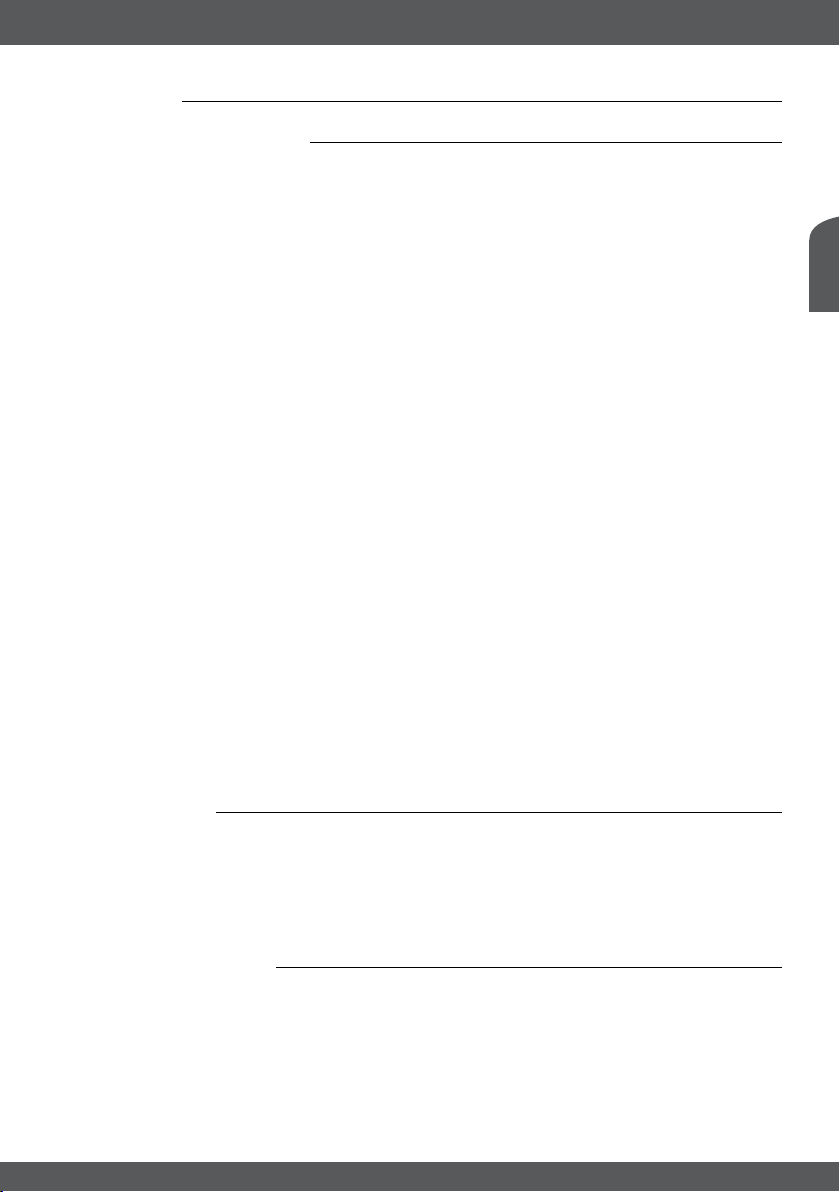
1.0 ÚVOD
1.1 Bezpečnostní pokyny
NEINSTALUJTE VÁŠ PŘIJÍMAČ:
Do uzavřené nebo špatně odvětrávané skříňky; přímo na horní část jakékoli jiného zařízení nebo
pod něj; na povrch, který může blokovat větrací otvory.
NEVYSTAVUJTE TENTO PŘIJÍMAČ ANI JEHO PŘÍSLUŠENSTVÍ:
Přímému slunečnímu světlu nebo jakémukoli jinému zařízení generujícímu teplo; dešti nebo
vysoké vlhkosti; intenzivním vibracím a nárazům, které by mohly způsobit trvalé poškození
vašeho přijímače nebo jakýmkoli magnetickým předmětům, jako jsou například reproduktory,
transformátory apod.
Nepoužívejte poškozený napájecí kabel. Mohlo by dojít k požáru nebo úrazu elektrickým
proudem. Nedotýkejte se napájecího kabelu mokrýma rukama. Mohlo by dojít k úrazu
elektrickým proudem.
Když nebudete přijímač delší dobu používat, odpojte napájecí kabel ze síťové zásuvky.
Nepoužívejte pro čištění přijímače líh nebo tekutiny na bázi amoniaku. Budete-li chtít, můžete přijímač
po odpojení od napájecího napětí očistit jemným hadříkem, který nepouští vlas, mírně navlhčeným
v jemném mýdlovém roztoku. Zajistěte, aby se skrz větrací otvory do přístroje nedostaly žádné cizí
předměty, protože jinak by mohlo dojít k požáru nebo úrazu elektrickým proudem.
Nepokládejte na horní část přijímače žádné předměty, protože by mohly blokovat správné
chlazení vnitřních komponent.
Bezpečnostní opatření
Nikdy neotevírejte kryt přijímače. Je nebezpečné dotýkat se vnitřku přijímače, protože uvnitř
jsou místa s vysokým napětím a hrozí úraz elektrickým proudem a ukončení platnosti záruky.
Veškerou údržbu nebo opravy svěřte kvalifikovaným technikům.
Před zapojováním kabelů zkontrolujte, zda je přijímač odpojen od síťového napájení. Po vypnutí
přijímače několik sekund počkejte, než budete přijímač přemísťovat nebo odpojovat jakékoli zařízení.
Je nezbytné, abyste používali pouze schválené prodlužovací kabely a kompatibilní vedení, které
je vhodné pro elektrický příkon instalovaného zařízení. Zkontrolujte prosím, zda napětí ve vaší síti
odpovídá požadovanému napětí, uvedenému na výrobním štítku na zadním panelu přijímače.
Pokud přijímač nefunguje správně, přestože přesně dodržujete pokyny v této uživatelské
příručce, doporučujeme vám, abyste se obrátili na svého prodejce nebo příslušný servis pro
vaši zemi.
Čeština
1.2 Skladování
Váš přijímač a jeho příslušenství jsou skladovány a dodávány v obalu, navrženém pro ochranu
před úrazem elektrickým proudem a vlhkostí. Při rozbalování přístroje zkontrolujte, zda balení
obsahuje všechny součásti příslušenství a poté obalový materiál uložte mimo dosah dětí. Při
přenášení přijímače z jednoho místa na druhé nebo při jeho vracení v rámci záručních podmínek
zajistěte, aby byly přijímač i jeho příslušenství zabaleny do originálního obalu. Nedodržení těchto
postupů při balení by mohlo zrušit platnost vaší záruky.
1.3 Instalace přístroje
Doporučujeme vám, abyste o instalaci přístroje požádali profesionálního odborníka na instalace.
Jinak prosím postupujte podle níže uvedených pokynů:
Další informace si vyhledejte v návodu ke svému televizoru a anténě.
Ujistěte se, že jsou SCART/HDMI kabel a venkovní komponenty v dobrém stavu, a že je
připojení přes SCART/HDMI dobře stíněné a kvalitní.
Tento návod poskytuje úplné pokyny pro instalaci a používání tohoto přijímače. Setkáte se v
něm s následujícími symboly.
ÚVOD
P3
Page 7

VAROVÁNÍ: Indikuje varovné informace.
POZNÁMKA: Indikuje jakékoli jiné doplňující důležité nebo užitečné informace.
MENU Představuje tlačítko na dálkovém ovladači nebo na přijímači (Tučné
písmo)
Move to Představuje položku menu na obrazovce (Kurzíva)
1.4 Příslušenství
Návod k obsluze
1x Dálkový ovladač
2x baterie (typ AAA)
1x Adaptér 12 V DC (stejnosm.), 2 A
VAROVÁNÍ: Baterie se nesmějí dobíjet, rozebírat, elektricky zkratovat nebo kombinovat či používat s jinými
typy baterií. Budete-li chtít místo běžných baterií používat dobíjecí akumulátory, doporučujeme například použití
článků typu NiMH, které se pomalu vybíjejí, aby byla zajištěna dlouhá provozní životnost dálkového ovladače.
1.5 Používání externích USB zařízení
Společnost THOMSON nemůže zaručit kompatibilitu se všemi typy paměťových USB zařízení.
Doporučujeme vám, abyste si na paměťová USB zařízení používaná v tomto přijímači neukládali
důležité informace.
Před použitím v tomto přijímači si vždy udělejte zálohu důležitých dat ve vašem paměťovém
USB zařízení.
Společnost THOMSON nenese odpovědnost za ztrátu informací nebo situace způsobené
ztrátou informací.
Zajistěte prosím, aby bylo USB zařízení předem naformátováno na formát FAT/FAT32.
2.0 VÁŠ PŘIJÍMAČ
2.1 VÝCHOZÍ PIN KÓD: 0000
2.2 Přední ovládací panel
1. Tlačítko Standby/ON Pro zapnutí přijímače nebo jeho přepnutí do pohotovostního režimu
2. Tlačítka P- / P+ Pro přepnutí na předchozí/další program
3. Tlačítka V- / V+ Pro snížení nebo zvýšení úrovně hlasitosti
4. IČ senzor Pro příjem povelů dálkového ovladače
5. Bílý LED displej Pro zobrazení čísla kanálu a času
6. Červený LED indikátor Pro indikaci úsporného režimu přijímače
7. Slot Smart karty Pro vložení karty Smart karty Irdeto
POZNÁMKA: 5 minut po přepnutí do pohotovostního režimu se přijímač přepne do režimu hlubokého
spánku. V tomto stavu je přijímač schopen rychlého zapnutí. Zapnutí z režimu hlubokého spánku trvá
přibližně 1 minutu.
2.3 Zadní ovládací panel
1. IR Pro připojení volitelného infračerveného senzoru
2. OPTICAL S/PDIF Pro připojení digitálního zesilovače nebo domácího kina
3. SAT IN Pro připojení k LNB vaší satelitní antény pro příjem signálu satelitního
vysílání
P4
VÁŠ PŘIJÍMAČ
Obr. 1
Obr. 2
Page 8
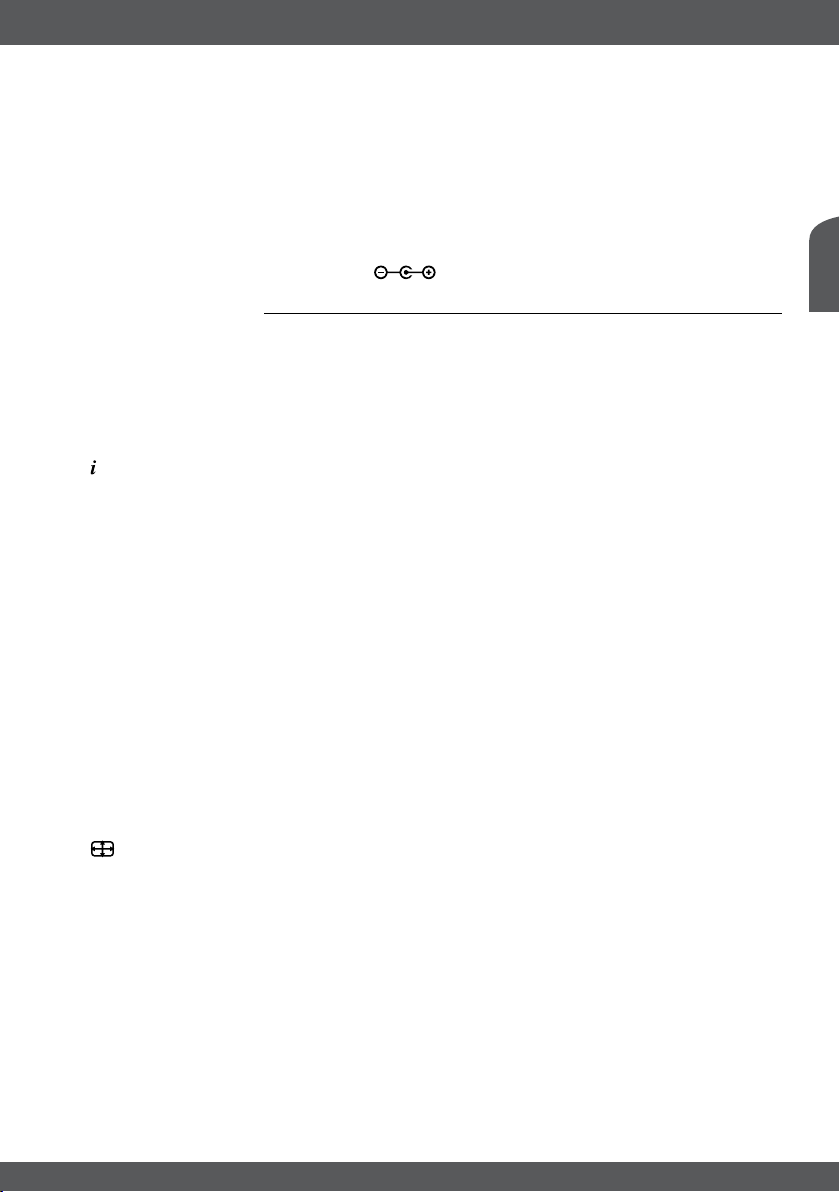
4. SAT OUT Průchozí smyčka pro předání satelitního signálu do druhého
přijímače
5. TV SCART Pro připojení k televizoru pomocí SCART kabelu
6. USB Pro připojení k USB zařízení
7. HDMI Pro připojení ke vstupu HDMI vašeho televizoru pomocí kvalitního HDMI
kabelu
8. Vypínač napájení Pro zapnutí (ON) nebo vypnutí (OFF) napájení vašeho přijímače
9. DC POWER Pro připojení k originálnímu dodávanému síťovému napájecímu
adaptéru (vstup 110 ~ 240 V, 50 ~ 60 Hz / výstup 12 V DC
(stejnosm.))
2.4 Dálkový ovladač
1. FAV Otevření okna pro volbu skupiny oblíbených kanálů
2. q Zapnutí přijímače nebo jeho přepnutí do pohotovostního režimu
3. TV/R Přepínání mezi režimy TV a Rádio
4. 0~9 Volba kanálu nebo zadávání hodnot
5. PG-/PG+ Přetáčení stránek ve všech seznamech
6. BACK Přepínání mezi dvěma naposledy sledovanými kanály
7.
Zobrazení aktuálních informací o kanálu (2x technické informace)
8.
p/q Menu není zobrazeno: Přepnutí na předchozí/další kanál.
Menu zobrazeno: Posun kurzoru nahoru/dolů.
9.
t/u Menu není zobrazeno: Zvýšení/snížení úrovně hlasitosti.
Menu zobrazeno: Změna nastavení pro konkrétní menu a pro
navigaci
10. OK Menu není zobrazeno: Zobrazení aktuálního seznamu kanálů.
Menu zobrazeno: Otevření zvýrazněného nastavení
11. MENU Otevření hlavního menu a jeden krok zpět z hlavního menu
12. EXIT/SORTIE Ukončení zobrazení menu, vnořeného menu nebo zrušení akcí
13. GUIDE Zobrazení EPG (elektronický programový průvodce) v režimu TV
14. V+/V- Zvýšení/snížení hlasitosti ve všech režimech
15. ! Ztlumení zvukového výstupu přijímače ve všech režimech
16. P+/P- Další/předchozí program
17. SUB Zobrazení seznamu jazyků titulků, pokud je k dispozici*
18. TXT Otevření Teletextu, pokud je k dispozici*
19. AUDIO Otevření seznamu jazyků a nastavení pro zvuk
20. LIST Zobrazení volby satelitu v režimu sledování vysílání
21. OPT Otevření nastavení pro formát TV, poměr stran a rozlišení
22.
V režimu sledování vysílání změna rozlišení
23. : Bez funkce
24. 5/6 Bez funkce
25. " Bez funkce
26. 4 Bez funkce
27. 1 Bez funkce
28. 2 Bez funkce
29. 3 Bez funkce
30. ČERVENÉ V Menu pro konkrétní funkce.
31. ZELENÉ V Menu pro konkrétní funkce.
32. ŽLUTÉ V Menu pro konkrétní funkce.
33. MODRÉ V Menu pro konkrétní funkce.
Obr. 3.
Čeština
VÁŠ PŘIJÍMAČ
P5
Page 9
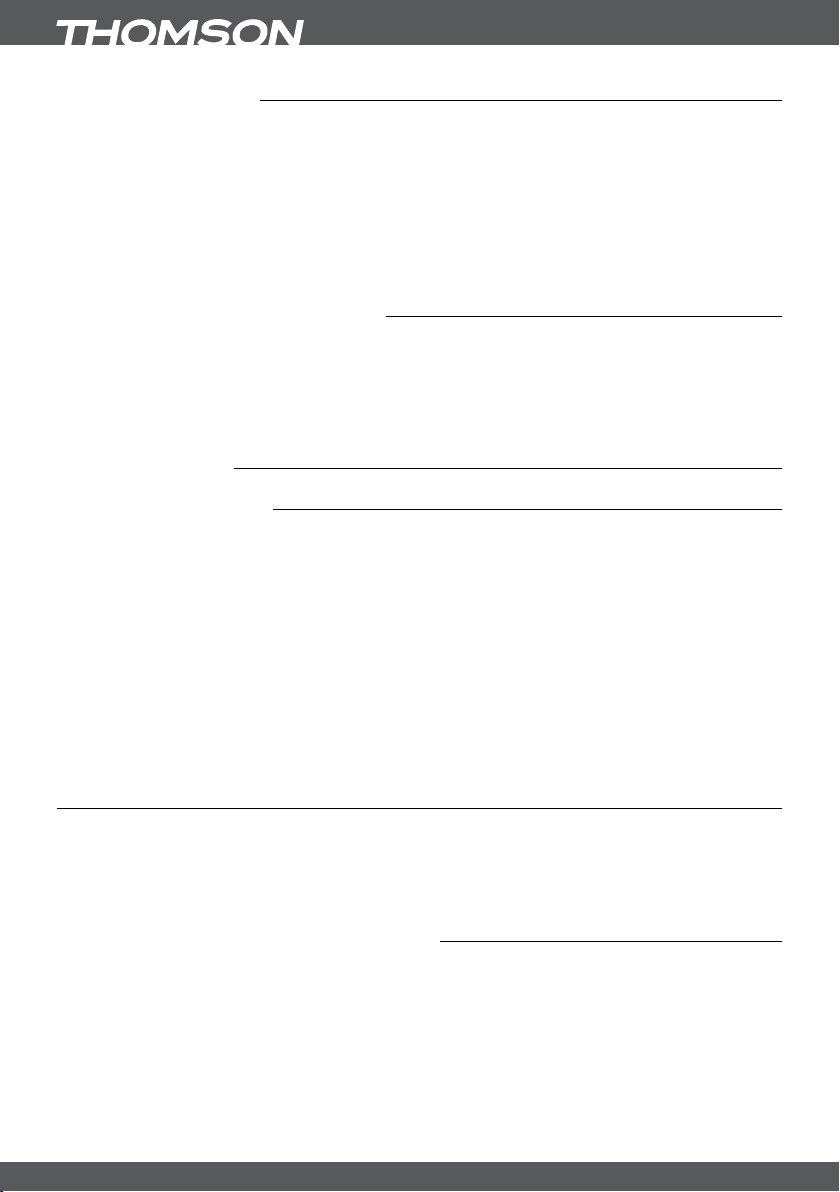
2.5 Instalace baterií
Odstraňte z dálkového ovladače kryt prostoru pro baterie a vložte do něj 2 baterie velikosti AAA.
Správný způsob instalace baterií ukazuje schéma uvnitř prostoru pro baterie.
1. Otevřete kryt
2. Vložte baterie
3. Uzavřete kryt
POZNÁMKA: Baterie se nesmějí dobíjet, rozebírat, elektricky zkratovat nebo kombinovat či používat s jinými
typy baterií.
Obr. 4
2.6 Používání dálkového ovladače
Chcete-li používat dálkový ovladač, nasměrujte jej na přední část digitálního přijímače. Dálkový
ovladač má dosah max. 5 metrů od přijímače pod úhlem přibl. +-30 stupňů.
POZNÁMKA: Dálkový ovladač nebude fungovat, jestliže zablokujete signálovou cestu.
Obr. 5
3.0 PŘIPOJENÍ
3.1 Základní připojen
1. Připojte LNB nebo monoblok pro ASTRA 19.2 / ASTRA 23.5 vaší satelitní antény ke
konektoru SAT IN na vašem přijímači pomocí kvalitního koaxiálního kabelu a vhodných
zástrček „konektor F“.
2. Připojte jeden konec kvalitního HDMI kabelu (V1.3 nebo vyšší) ke konektoru HDMI vašeho
přijímače a druhý konec ke vstupu HDMI vašeho televizoru.
3. Připojte konektor napájecího adaptéru k přijímači a druhý konec do vhodné síťové zásuvky.
Volitelné: Připojte jeden konec kvalitního Scart kabelu ke konektoru TV SCART na vašem
přijímači a druhý konec ke vstupu SCART na vašem televizoru.
POZNÁMKA: Pokud používáte pouze jeden LNB na satelit ASTRA 23.5, nebude k dispozici plný
programový balík.
Obr. 6.
3.2 Připojení několika pevných antén prostřednictvím přepínače DiSEqC 1.0
1. Připojte LNB vašich pevných antén k požadovaným vstupům přepínače DiSEqC 1.0 pomocí
kvalitního koaxiálního kabelu a vhodných „konektorů F“.
2. Připojte výstup nebo konektor „do přijímače“ přepínače DiSEqC 1.0 ke konektoru SAT IN na
vašem přijímači pomocí kvalitního koaxiálního kabelu a vhodných „konektorů F“.
3. Připojte konektor napájecího adaptéru k přijímači a druhý konec do vhodné síťové zásuvky.
3.3 Rozšířená připojení pro domácí kino
1. Připojte infračervený senzor (prodávaný samostatně) ke konektoru VOLITELNÉHO
infračerveného senzoru na přijímači.
2. Připojte jeden konec kvalitního optického audio kabelu k výstupu S/PDIF vašeho přijímače a
druhý konec k optickému audio vstupu vašeho domácího kina, zesilovače nebo jakéhokoli
jiného zařízení podporujícího digitální zvuk.
3. Připojte konektor napájecího adaptéru k přijímači a druhý konec do vhodné síťové zásuvky.
P6
PŘIPOJENÍ
Obr. 7.
Obr. 8.
Page 10

3.4 Připojení a používání infračerveného senzoru
Samostatně prodávaný infračervený senzor umožňuje umístit přijímač mimo přímou viditelnost
(například do uzavřené skříňky), přičemž máte stále možnost jej ovládat. Připojte infračervený
senzor do konektoru „IR“ v zadní části přijímače. Umístěte senzor do polohy, ve které bude pro
dálkový ovladač přímo viditelný. Po nalezení vhodného umístění odstraňte z lepicí pásky v dolní
části senzoru ochrannou fólii a připevněte jej jemným přitisknutím na zvolený povrch.
4.0 PRVNÍ ZAPNUTÍ
Zajistěte, aby byl satelitní signál kvalitní a aby byla všechna připojení správně provedena. V případě
problémů nebo dotazů požádejte prosím o pomoc svého prodejce. Doporučujeme postupovat krok
za krokem podle pokynů pro První instalace. Provede vás základní instalací a procesem vyhledávání
kanálů. Nyní si můžete vychutnávat digitální HD vysílání již za několik minut.
4.1 Nastavení jazyka, země a video signálu
Po prvním zapnutí napájení se zobrazí menu OSD Jazyk, Země a Nastavení obrazu. Pomocí
tlačítek
t/u vyberte jazyk a pak tlačítkem p/q vyberte preferovanou zemi. Pro tato nastavení
můžete rovněž použít tlačítko OK, které zobrazuje seznam dostupných nastavení.
Přečtěte si prosím pozorně pokyny pro jednotlivé obrazovky - pomohou vám správně a snadno
změnit nastavení.
POZNÁMKA: Pokud vyberete zemi „Slovakia“ (Slovensko), budou prostřednictvím funkce Quick Scan
(rychlé výhled.) nejprve prohledány slovenské kanály. Pokud vyberete zemi „Czech Republic“ (Čech),
budou prostřednictvím funkce Quick Scan (rychlé výhled.) nejprve prohledány české kanály.
Při nastavování Nastavení obrazu použijte tlačítko t/u pro volbu používaného připojení - HDMI
nebo Scart. Požadované připojení lze otevřít tlačítkem OK pro nastavení vhodných parametrů.
Během jakékoli fáze První instalace můžete stisknout MODRÉ tlačítko Další pro přechod k
dalšímu kroku nebo ŽLUTÉ tlačítko Předchozí pro návrat k předchozímu kroku.
4.1.1 HDMI
V tomto vnořeném menu můžete nastavit následující parametry:
Poměr stran TV: 16:9 nebo 4:3, podle typu vašeho televizoru.
Konverze: Letterbox, PanScan nebo Kombinace, pro volbu preferovaného formátu
Video výstup: Lze zvolit pouze při připojení Scart.
Rozlišení: 576p, 720p nebo 1080i, pro nastavení optimálního rozlišení, které
HDCP: ON (Zapnuto) nebo OFF (Vypnuto), viz následující poznámka.
POZNÁMKA: HDCP (High Definition Content Protection - ochrana obsahu s vysokým rozlišením) je
ve výchozím stavu nastavena na ON (Zapnuto), protože v dnešní době všechny televizory vybavené
konektorem HDMI podporují HDCP. V případě problémů s připojením HDMI můžete použít nastavení
Scart pro deaktivaci HDCP, abyste mohli sledovat obraz prostřednictvím HDMI bez jakýchkoli problémů.
Uvědomte si prosím, že filmy vysílané s přídavnou ochranou obsahu, se nemusí při nastavení HDCP na
OFF (Vypnuto) zobrazit.
obrazu.
podporuje váš televizor.
Čeština
4.1.2 SCART
V tomto vnořeném menu můžete nastavit následující parametry:
Poměr stran TV: 16:9 nebo 4:3, podle typu vašeho televizoru.
Konverze: Letterbox, PanScan nebo Kombinace, pro volbu preferovaného formátu
obrazu.
Video výstup: RGB nebo CVBS, podle toho, co váš televizor podporuje. Pro připojení
Scart doporučujeme RGB.
PRVNÍ ZAPNUTÍ
P7
Page 11

Rozlišení: Lze zvolit pouze při připojení HDMI
HDCP: ON (Zapnuto) nebo OFF (Vypnuto), viz výše uvedená poznámka.
Po nastavení všech parametrů podle vašich preferencí vyberte pomocí tlačítek
p/q možnost
Uložit a stiskněte tlačítko OK. Přijímač zobrazí opět obrazovku pro výběr, ze které je možno přejít
na další obrazovku stisknutím MODRÉHO tlačítka Další.
4.2 Nastavení zvuku a titulků
Zde můžete nastavit Jazyky pro zvuk, Audio výstup, Zobrazení titulků a Jazyk titulků. Pro výběr
použijte tlačítka
p/q a pro změnu nastavení tlačítka t/u. Pro zobrazení seznamu všech
možných nastavení pro zvýrazněnou možnost stiskněte tlačítko OK. Po provedení všech
nastavení stiskněte pro pokračování MODRÉ tlačítko Další.
Přečtěte si prosím pozorně pokyny pro jednotlivé obrazovky - pomohou vám správně a snadno
změnit nastavení.
4.3 Volba satelitu
Tento přijímač je přednastaven na příjem ze satelitů Astra prostřednictvím nejčastěji používaného
nastavení. Ve výchozím stavu je nastaven na DiSEqC port 1 pro Astra 19.2 a na DiSEqC port 2
pro Astra 23.5.
V případě, že nejste připojeni k žádnému přepínači nebo používáte a monoblok, můžete
ponechat aktuální nastavení.
Pro kontrolu nebo změnu nastavení pro satelit na portu 1 stiskněte tlačítko OK pro otevření
vnořeného menu. V případě, že je port 1 již správně nastaven a v informačním pruhu se
zobrazuje dobrá kvalita a síla signálu, můžete nastavit port 2, pokud je k němu připojen satelit.
Pro jeho volbu použijte tlačítka
můžete udělat pro až 4 polohy satelitu.
4.3.1 Úprava LNB
V tomto vnořeném menu můžete nastavit následující parametry:
Satelit: Stiskněte tlačítko OK pro otevření seznamu dostupných satelitů a vyberte
požadovaný satelit pomocí tlačítek
Typ LNB: Vyberte požadovaný typ LNB pomocí tlačítek
„univerzální“ LNB.
LNB Nizka frek.: Tento parametr zobrazuje hodnotu pro příslušný používaný typ LNB a
nastavit je možno pouze „Normal“ (Normální) LNB.
LNB Vysoká frek.: Tento parametr zobrazuje hodnotu pro příslušný používaný typ LNB a
nastavit je možno pouze „Normal“ (Normální) LNB.
Signál 22 kHz: Nastavení tohoto parametru na AUTO (Automaticky) byste neměli měnit;
změňte jej pouze v případě, že je to nezbytné pro váš typ LNB.
Napájení LNB: Zde můžete změnit napájení LNB pomocí tlačítek
nezbytné.
Transpondér: Stiskněte tlačítko OK pro otevření seznamu dostupných transpondérů pro
vybraný satelit, abyste mohli zkontrolovat příjem nebo seřídit anténu.
Po nastavení všech parametrů podle požadavků vašeho systému vyberte Uložit pomocí tlačítek
p/q nebo Zrušit pro zrušení změn a stiskněte tlačítko OK. Přijímač se vrátí na obrazovku pro
výběr, ze které můžete pokračovat stisknutím MODRÉHO tlačítka Další.
p/q a pokračujte postupem uvedeným v další kapitole. Toto
p/q nebo PG+/-.
t/u, pokud nepoužíváte
t/u, pokud je to
4.4 Volba prohledávání
V tomto menu můžete pomocí tlačítek p/q zvýraznit požadovanou možnost a stisknout tlačítko
OK pro volbu požadované položky ze seznamu.
Parametr Režim prohledáv. můžete nastavit na Rychlé výhled. pro prohledávání pouze
transpondérů vybrané země a Úplné výhled. pro prohledávání všech transpondérů z vybraného
satelitu (satelitů).
P8
PRVNÍ ZAPNUTÍ
Page 12

Parametr Vyhledávání NIT můžete nastavit na ON (Zapnuto), pokud chcete prohledávat nově
přidané kanály/transpondéry nebo OFF (Vypnuto), pokud si to nepřejete.
Po nastavení všech parametrů podle vašich preferencí stiskněte MODRÉ tlačítko Další.
Přijímač spustí vybraný proces prohledávání. Po dokončení budou všechny nalezené kanály
uloženy a přijímač se přepne na první nalezený kanál.
5.0 RYCHLÝ PRŮVODCE POUŽÍVÁNÍM PŘIJÍMAČE
Společnost THOMSON chápe, že se už nemůžete dočkat, až začnete svůj nový HD přijímač
používat. Následující rychlý průvodce vás proto seznámí se základním ovládáním tohoto
zařízení. Doporučujeme vám však, abyste si přečetli celou příručku a naučili se tak váš nový HD
přijímač THOMSON co nejlépe využívat.
Pro zapnutí přijímače nebo jeho přepnutí do pohotovostního režimu používejte tlačítko q na
dálkovém ovladači nebo tlačítko stejného názvu na levé straně předního panelu.
Požadovaný kanál vybírejte pomocí tlačítek
p/q nebo tlačítek P+/P-. Alternativně můžete
zapsat číslo kanálu pomocí tlačítek 0~9 na dálkovém ovladači, nebo stiskněte tlačítko OK v
režimu sledování vysílání pro zobrazení seznamu kanálů.
Hlasitost se nastavuje pomocí tlačítek V+/V-. To je rovněž možné u VŠECH menu, u kterých je
v pozadí TV obraz. V režimu sledování vysílání můžete rovněž použít tlačítka
t/u.
Navíc můžete u VŠECH menu, u kterých je v pozadí TV obraz, ztlumit zvuk vašeho přijímače
tlačítkem !.
Tlačítka PG+/PG- umožňují ve všech režimech zobrazení přetáčet po stránkách, aby byla volba
kanálů nebo jiná volba co nejpohodlnější.
POZNÁMKA: 5 minut po přepnutí do pohotovostního režimu se přijímač přepne do režimu hlubokého
spánku. V této době je přijímač schopen rychlého zapnutí. Zapnutí z režimu hlubokého spánku trvá
přibližně 1 minutu.
6.0 OVLÁDÁNÍ
V režimu sledování vysílání je k dispozici několik funkcí, které promění sledování TV ve skutečný
zážitek. Tato kapitola tyto funkce popisuje. Přečtěte si rovněž kapitolu 7.0, abyste se seznámili s
menu vašeho nového přijímače.
Čeština
6.1 Přepínání kanálů
Váš nový přijímač podporuje tři způsoby změny kanálů.
1. Přímým přístupem
2. Pomocí seznamu kanálů
3. Prostřednictvím tlačítek P+/P- nebo
6.1.1 Přímý přístup
Pro získání přímého přístupu k určitému kanálu jednoduše zadejte jeho číslo pomocí tlačítek
0~9 na dálkovém ovladači. Čísla kanálů mohou mít až čtyři číslice. Můžete zadat i číslo s méně
než čtyřmi číslicemi. Po zadání požadovaného kanálu několik sekund počkejte a váš přijímač se
přepne na vybraný kanál.
6.1.2 Seznam kanálů
V režimu sledování vysílání stiskněte tlačítko OK pro zobrazení Seznam kanálů. Pomocí tlačítek
p/q nebo PG+/PG- v Seznam kanálů zvýrazněte vámi zvolený kanál a stiskněte tlačítko OK
pro přepnutí na zvýrazněný kanál.
Okno Seznam kanálů je vybaveno filtrační funkcí pro usnadnění vyhledání oblíbených kanálů. V
okně Seznam kanálů stiskněte ČERVENÉ tlačítko. Nyní se zobrazí abecední informační pruh.
p/q.
RYCHLÝ PRŮVODCE POUŽÍVÁNÍM PŘIJÍMAČE
P9
Page 13

Pomocí tlačítek p/q nebo P+/P- vyberte první písmeno požadovaného kanálu a stiskněte
tlačítko OK pro potvrzení. Všechny kanály začínající zvoleným písmenem se nyní zobrazí.
V okně Seznam kanálů a v režimu sledování vysílání jsou k dispozici následující tlačítka:
TV/R Pro přepínání mezi TV a rozhlasovými kanály, v seznamu kanálů
změna režimu seznamu.
LIST Otevře okno pro výběr satelitů v režimu sledování vysílání i v režimu
seznamu kanálů.
FAV V obou režimech zobrazuje okno pro výběr seznamu oblíbených
kanálů.
6.1.3 Využití tlačítek P+/P-
Tlačítko P+ nebo p přepíná na vyšší kanál.
Tlačítko P- nebo
q přepíná na nižší kanál.
6.2 Informační pruh
V režimu sledování vysílání můžete stisknutím tlačítka kdykoli zobrazit informace o aktuálním
kanálu a programu*. Pro zobrazení informací o aktuálním programu použijte tlačítka
t/u pro
přepnutí mezi informacemi o současné (NOW) a následující (NEXT) události. Pro zobrazení
technických detailů o aktuálním kanálu stiskněte dvakrát tlačítko
. Technické informace vám
mohou pomoci v případě problémů s příjmem nebo podobných problémů zjistit, zda kanál
poskytuje Audio/Video PID a zda má signál dostatečnou kvalitu a sílu. Pro ukončení zobrazení
stiskněte ještě jednou tlačítko
.
* Programové informace se zobrazí, pokud jsou k dispozici. Dostupnost závisí na poskytovateli vysílání.
6.3 Volba jazyka pro zvuk
Některé kanály podporují volbu různých zvukových formátů a/nebo jazyků. Pro volbu jiného
audio streamu stiskněte v režimu sledování vysílání tlačítko AUDIO. Zobrazí se seznam
dostupných jazyků pro zvuk. Pomocí tlačítek
potvrďte jej stisknutím tlačítka OK. Pomocí tlačítek
režim. Po provedení nastavení stiskněte tlačítko OK pro jejich použití.
p/q vyberte požadovaný jazyk pro zvuk a
t/u můžete rovněž vybrat jiný zvukový
6.4 Teletext
Váš přijímač disponuje teletextem s kompletní funkcionalitou. Pro otevření Teletextu stiskněte v
režimu sledování vysílání tlačítko TXT a pomocí tlačítek 0~9 zadejte číslo stránky, kterou chcete
zobrazit. Pro výběr a procházení stránek Teletextu můžete použít tlačítka
p/q t/u, jak je
uvedeno na obrazovce pro výběr. Pro ukončení stiskněte tlačítko EXIT/SORTIE.
6.5 Titulky
Některé kanály podporují volbu různých jazyků DVB titulků. V režimu sledování vysílání stiskněte
tlačítko SUB pro zobrazení seznamu dostupných jazyků titulků. Pro výběr použijte tlačítka
a pro potvrzení stiskněte tlačítko OK.
6.6 Změna formátu obrazu
Pro změnu rozlišení obrazu během sledování TV stačí v režimu sledování vysílání stisknout
tlačítko
. Nastavené rozlišení bude v případě, že jej váš televizor podporuje, v krátké době
zobrazeno.
Pro změnu jiných nastavení, jako například Poměr stran TV a Konverze, nebo zjištění aktuální
hodnoty Rozlišení) stiskněte tlačítko OPT. Vyberte požadované nastavení pomocí tlačítek
a změňte jej pomocí tlačítek
t/u. Po provedení všech nastavení stiskněte pro ukončení tlačítko
EXIT/SORTIE.
6.7 EPG (Elektronický programový průvodce)
Elektronický programový průvodce je velmi užitečná funkce umožňující sledovat na obrazovce
plánované programy a informace, a přidávat požadované události pro záznam. Stiskněte tlačítko
P10
OVLÁDÁNÍ
p/q
p/q
Page 14

GUIDE pro otevření této funkce. Pomocí tlačítek p/q nebo PG+/PG- vyberte požadovaný
kanál a tlačítkem
použít tlačítka
u přesuňte zvýraznění na události tohoto kanálu. V této části můžete rovněž
p/q nebo PG+/PG- pro výběr nebo procházení těchto údajů. Pomocí tlačítka
OK nebo ZELENÉHO tlačítka zobrazíte podrobné informace o vybrané události. Pak použijte
tlačítka
p/q nebo PG+/PG- pro procházení a stiskněte tlačítko EXIT/SORTIE pro ukončení.
Pomocí MODRÉHO tlačítka zobrazte programové informace pro další den a stiskněte ŽLUTÉ
tlačítko pro návrat o jeden den zpět. Pouhým stisknutím ČERVENÉHO tlačítka nastavíte
časovač pro vybranou událost. Zobrazí se zpráva s možností změnit typ mezi Záznam a
Zapnout a níže můžete zvolit požadovaný čas zadáním hodnoty pomocí tlačítek 0~9. Stiskněte
tlačítko OK pro nastavení časovače nebo vyberte Zrušit pro zrušení.
Stisknutím tlačítka LIST můžete zkontrolovat nastavené časovače a MODRÝM tlačítkem
můžete smazat časovač. Pomocí ŽLUTÉHO tlačítka nebo tlačítka EXIT/SORTIE můžete toto
menu opět uzavřít.
Pokud je zvýrazněním označen kanál, můžete stisknout tlačítko OK pro přímé přepnutí na tento kanál.
POZNÁMKA: Dostupnost dat EPG závisí na vysílání a lze zobrazit pro max. 7 dnů. Pokud otevíráte EPG
ihned po zapnutí přijímače nebo po změně na jiný transpondér, doporučujeme vám přibližně 1-2 minuty
počkat, aby mohl přijímač shromáždit potřebné údaje.
7.0 HLAVNÍ MENU
V režimu sledování vysílání stiskněte tlačítko MENU pro zobrazení Hlavní menu. Z menu Hlavní
menu lze měnit všechna důležitá nastavení a používat všechny funkce vašeho přijímače.
Obsahuje následující vnořená menu: Instalace, Menu Informace o přijímači, Podmíněný přístup,
Správce kanálů a Časovač.
Pomocí tlačítek
tlačítko OK pro otevření zvoleného vnořeného menu.
7.1 Instalace
Toto menu umožňuje změnit nastavení satelitů a vyhledávat kanály. Dále můžete měnit důležitá
nastavení vašeho přijímače. Obsahuje následující vnořená menu: Nastavení antény, Vyhledávání
kanálů, Nastavení systému, Rodičovský zámek a Reset na tovární nastavení. Pomocí tlačítek
p/q vyberte požadované vnořené menu a stiskněte tlačítko OK pro pokračování.
t/u vyberte vnořené menu a pomocí tlačítek p/q vyberte možnost. Stiskněte
Čeština
7.1.1 Nastavení antény
Toto menu používejte pro změnu nebo přidání nastavení již nainstalovaného nebo nového
satelitu a pro konfiguraci jeho parametrů. Na řádku Type můžete pomocí tlačítek
t/u nastavit,
zda používáte DiSEqC přepínač či nikoliv. Pokud se vaše nastavení liší, můžete upravit Vypnutí
DiSEqC nebo použít výchozí nastavení DiSEqC 1.0.
Pokud použijete Vypnutí DiSEqC, budete moci nastavit pouze jeden satelit. Stiskněte tlačítko
OK pro otevření nastavení pro toto připojení.
Pro použití s nastavením DiSEqC 1.0 můžete zadat stejné parametry pro až 4 polohy satelitů.
Úprava LNB
Satelit: Stiskněte tlačítko OK pro otevření seznamu dostupných satelitů a vyberte
požadovaný satelit pomocí tlačítek
Typ LNB: Vyberte požadovaný typ LNB pomocí tlačítek
p/q nebo PG+/-.
t/u, pokud nepoužíváte
„univerzální“ LNB.
LNB Nizka frek.: Tento parametr zobrazuje hodnotu pro příslušný používaný typ LNB a
nastavit je možno pouze „Normal“ (Normální) LNB.
LNB Vysoká frek.: Tento parametr zobrazuje hodnotu pro příslušný používaný typ LNB a
nastavit je možno pouze „Normal“ (Normální) LNB.
HLAVNÍ MENU
P11
Page 15

Signál 22 kHz: Nastavení tohoto parametru na AUTO (Automaticky) byste neměli měnit;
změňte jej pouze v případě, že je to nezbytné pro váš typ LNB.
Napájení LNB: Zde můžete změnit napájení LNB pomocí tlačítek
t/u, pokud je to
nezbytné.
Transpondér: Stiskněte tlačítko OK pro otevření seznamu dostupných transpondérů pro
vybraný satelit, abyste mohli zkontrolovat příjem nebo seřídit anténu.
Po nastavení všech parametrů podle požadavků vašeho systému vyberte Uložit pomocí tlačítek
p/q nebo Zrušit pro zrušení změn a stiskněte tlačítko OK. Přijímač se vrátí na obrazovku pro
výběr, ze které můžete pokračovat.
Pokud chcete vybraný satelit smazat, stiskněte ZELENÉ tlačítko. Pokud chcete smazat
všechny satelity, které byly nastaveny, stiskněte ŽLUTÉ tlačítko. Po provedení všech nastavení
stiskněte tlačítko EXIT/SORTIE pro návrat do předchozího menu.
7.1.2 Vyhledávání kanálů
Toto menu používejte pro automatické, síťové nebo transpondérové vyhledávání kanálů nebo
pro vyhledávání na všech satelitech, které byly nastaveny. Pro zvýraznění požadované položky
použijte tlačítka
p/q a pro změnu nastavení tlačítka t/u. V těchto parametrech můžete
nastavit způsob vyhledávání.
Anténa: Zde můžete pomocí tlačítek
t/u změnit port antény, pokud jste
nakonfigurovali více než jeden satelit.
Satelit: Zde uvidíte příslušný satelit, který je přiřazen výše uvedené anténě; zobrazí
se pouze satelit (satelity) nastavený ve výše uvedeném menu Nastavení
antény.
Seznam transpondérů: Pomocí tlačítek
t/u můžete přepínat mezi transpondéry
vztaženými k příslušnému satelitu, nebo můžete rovněž stisknout tlačítko
OK pro zobrazení seznamu a vybrat tlačítky
p/q nebo PG+/-. Poté
stiskněte tlačítko OK pro volbu. Pomocí ČERVENÉHO tlačítka vyberte
Upravit TP, pomocí ZELENÉHO tlačítka můžete Smazat TP a pomocí
MODRÉHO tlačítka můžete zadat údaje pro nový TP Přidat TP.
Režim prohledáv.: Zde můžete nastavit, které kanály se mají prohledávat: Prohledávání
buď všech kanálů FTA & $, pouze nekódovaných FTA nebo CA pro
prohledávání pouze kódovaných kanálů.
Typ kanálu: TV a rádio bude prohledávat TV a rozhlasové kanály, TV pouze TV kanály a
Rádio pouze rozhlasové kanály.
Po nastavení těchto parametrů na požadovaný proces prohledávání se pomocí tlačítek
přesuňte na Vyhledat 1 satelit a pak pomocí tlačítek
t/u vyberte způsob vyhledávání.
Můžete si vybrat mezi následujícími způsoby:
Vyhledat 1 satelit: Prohledá vybraný satelit za výše uvedených podmínek.
Vyhledávání TP: Prohledá vybraný transpondér za výše uvedených podmínek.
Vyhledávání sítě: Prohledá vybraný satelit za výše uvedených podmínek, avšak bude zde
prohledávat pouze nově přidané transpondéry.
Vyhledat všechny satelity:
Prohledá nastavené satelity za výše uvedených podmínek.*
Rychlé výhled.: Bude prohledávat (znovu prohledávat) nastavené satelity Astra 23.5 a 19.2
za výše uvedených podmínek.*
Po provedení všech nastavení stiskněte tlačítko OK na požadovaném způsobu prohledávání
pro spuštění procesu prohledávání nebo stiskněte tlačítko EXIT/SORTIE pro ukončení bez
prohledávání. Všechny nově nalezené kanály budou uloženy na konec seznamu kanálů.
*Dostupné pouze v případě, že byl nastaven více než jeden satelit.
POZNÁMKA: NIT (Network Identification Table - síťová identifikační tabulka): Tato možnost umožňuje
prohledávat NIT tabulku příslušného satelitu a umožňuje příjem nově přidaných kanálů. Uvědomte si
prosím, že některé satelity tuto funkci nenabízejí. Obraťte se prosím na místního prodejce.
P12
HLAVNÍ MENU
p/q
Page 16

POZNÁMKA: Kdykoli chcete přidat technické údaje pro nový transpondér, doporučujeme vám, abyste si je
ověřili na webových stránkách, jako například: www.lyngsat.com nebo www.kingofsat.net nebo se můžete
podívat do odborných časopisů.
7.1.3 Nastavení systému
Menu Nastavení systému používejte pro konfiguraci nastavení pro jazyk, zvuk, obraz a nastavení
rozhraní vašeho přijímače. Pomocí tlačítek
tlačítko OK pro zobrazení seznamu možností nebo použijte tlačítka
p/q vyberte požadované nastavení a stiskněte
t/u pro změnu hodnoty
zvýrazněného nastavení. Přečtěte si prosím pozorně rovněž pokyny pro jednotlivé obrazovky pomohou vám správně a snadno změnit nastavení.
Jazyk: Zde můžete změnit jazyk pro OSD menu; pomocí tlačítek
t/u vyberte
preferovaný jazyk. Tato volba ovlivňuje jazyk menu vašeho přijímače, takže
všechna menu a zprávy se zobrazí v příslušném jazyce.
Nastavení obrazu: Nastavte podle způsobu připojení k vašemu televizoru. Pomocí tlačítek
t/u vyberte Scart nebo HDMI. Stiskněte tlačítko OK na používaném
připojení pro otevření jeho nastavení.
Audio výstup: Zde můžete změnit nastavení pro digitální audio výstup. Pomocí tlačítek
t/u vyberte BitStream nebo PCM. Pokud je připojeno zařízení podporující
dekódování Dolby Digital, použijte nastavení BitStream. V opačném
případě použijte PCM.
Jazyk pro zvuk: Stiskněte tlačítko OK pro otevření nastavení. Zobrazí se nejdůležitější
jazyky pro zvuk.
Spuštění kanál: V tomto menu můžete vybrat počáteční kanál.
Vyberte Naposledy sledovaný, pokud se má na televizoru zobrazit kanál,
který byl naposledy sledovaný před vypnutím přijímače.
Pro zobrazení konkrétního kanálu po zapnutí vyberte pomocí tlačítek
t/u možnost Pevný kanál. Stiskněte tlačítko OK a ještě jednou OK pro
pokračování. Pomocí tlačítek
p/q nebo PG+ / PG- procházejte seznam
a potvrďte svůj výběr tlačítkem OK.
Doba zobrazení informačního pruhu:
Definuje dobu, po kterou bude zobrazen informační pruh. Pomocí tlačítek
Průhlednost OSD: Definuje průhlednost menu a informačního pruhu. Pomocí tlačítek
t/u vyberte mezi 1 sec (1 s) ~ 20 sec (20 s).
t/u
vyberte mezi 25%, 50%, 75% a fifty-fifty (50 na 50).
Po provedení všech nastavení stiskněte tlačítkoEXIT/SORTIE pro uzavření menu Nastavení
systému. Po návratu do režimu sledování vysílání zobrazí přijímač zprávu, že uložil vaše nastavení.
Čeština
7.1.3.1 HDMI
V tomto vnořeném menu můžete nastavit následující parametry:
Poměr stran TV: 16:9 nebo 4:3, podle typu vašeho televizoru.
Konverze: Letterbox, PanScan nebo Kombinace pro volbu preferovaného formátu
obrazu.
Video výstup: Lze zvolit pouze při připojení Scart.
Rozlišení: 576p, 720p nebo 1080i pro nastavení optimálního rozlišení, které
podporuje váš televizor.
HDCP: ON (Zapnuto) nebo OFF (Vypnuto); přečtěte si prosím následující
poznámku.
POZNÁMKA: HDCP (High Definition Content Protection - ochrana obsahu s vysokým rozlišením) je
ve výchozím stavu nastavena na ON (Zapnuto), protože v dnešní době všechny televizory vybavené
konektorem HDMI podporují HDCP. V případě problémů s připojením HDMI můžete použít nastavení
Scart pro deaktivaci HDCP, abyste mohli sledovat obraz prostřednictvím HDMI bez jakýchkoli problémů.
HLAVNÍ MENU
P13
Page 17

Uvědomte si prosím, že filmy vysílané s přídavnou ochranou obsahu, se nemusí při nastavení HDCP na
OFF (Vypnuto) zobrazit.
7.1.3.2 SCART
V tomto vnořeném menu můžete nastavit následující parametry:
Poměr stran TV: 16:9 nebo 4:3, podle typu vašeho televizoru.
Konverze: Letterbox, Pan &Scan nebo Kombinace pro volbu preferovaného formátu
obrazu.
Video výstup: RGB nebo CVBS, podle toho, co váš televizor podporuje; pro připojení
Scart však doporučujeme RGB.
Rozlišení: Lze zvolit pouze při připojení HDMI
HDCP: ON (Zapnuto) nebo OFF (Vypnuto), viz výše uvedená poznámka.
Po nastavení všech parametrů podle vašich preferencí vyberte pomocí tlačítek
p/q možnost
Uložit a stiskněte tlačítko OK. Přijímač se vrátí do menu.
7.1.3.3 Vybrat jazyk pro zvuk
V tomto vnořeném menu můžete nastavit až čtyři preferované jazyky pro zvuk:
První jazyk: Stiskněte tlačítko OK pro zobrazení seznamu všech dostupných jazyků
nebo pomocí tlačítek
t/u vyberte požadovaný jazyk.
Druhý jazyk: Stiskněte tlačítko OK pro zobrazení seznamu všech dostupných jazyků
nebo pomocí tlačítek
t/u vyberte požadovaný jazyk.
Třetí jazyk: Stiskněte tlačítko OK pro zobrazení seznamu všech dostupných jazyků
nebo pomocí tlačítek
t/u vyberte požadovaný jazyk.
Čtvrtý jazyk: Stiskněte tlačítko OK pro zobrazení seznamu všech dostupných jazyků
nebo pomocí tlačítek
t/u vyberte požadovaný jazyk.
Přijímač automaticky přepne zvuk na preferovaný jazyk, kdykoli bude k dispozici. V případě, že
není první jazyk k dispozici, vybere se druhý jazyk, v případě, že není k dispozici první ani druhý
jazyk, vybere se třetí jazyk, atd.
Po nastavení všech parametrů podle vašich preferencí vyberte pomocí tlačítek
p/q možnost
Uložit a stiskněte tlačítko OK. Přijímač se vrátí do menu.
7.1.3.4 Vybrat jazyk titulků
V tomto vnořeném menu můžete nastavit, zda chcete zobrazit DVB titulky a vybrat svůj jazyk:
Zobrazení titulků: Pomocí tlačítek
t/u vyberte ON (Zapnuto) nebo OFF (Vypnuto) podle
toho, zda chcete DVB titulky zobrazit či nikoli.
Jazyk titulků: Stiskněte tlačítko OK pro zobrazení seznamu všech dostupných jazyků
nebo pomocí tlačítek
t/u vyberte požadovaný jazyk.
DVB titulky se budou zobrazovat ve zvoleném jazyce, kdykoli bude k dispozici.
Po nastavení všech parametrů podle vašich preferencí vyberte pomocí tlačítek
p/q možnost
Uložit a stiskněte tlačítko OK. Přijímač se vrátí do menu.
7.1.4 Rodičovský zámek
Toto menu umožňuje definovat a upravit PIN kód, nastavit instalační zámek a rodičovský zámek.
Pomocí tlačítek
seznamu možností nebo použijte tlačítka
p/q vyberte požadované nastavení a stiskněte tlačítko OK pro zobrazení
t/u pro změnu hodnoty zvýrazněného nastavení.
Přečtěte si prosím pozorně rovněž pokyny pro jednotlivé obrazovky - pomohou vám správně a
snadno změnit nastavení.
Aktuální PIN kód: Použijte tlačítka 0~9 pro přístup k níže uvedeným možnostem tohoto
menu. Zadejte (Výchozí PIN: 0000), pokud jste jej ještě nezměnili.
Rodičovský zámek: Pomocí tlačítek
t/u vyberte ON (Zapnuto) nebo OFF (Vypnuto).
Rodičovský zámek umožňuje zabránit dětem ve sledování kanálů pro
dospělé v případě, že tyto kanály podporují EPG, respektive aplikovat
P14
HLAVNÍ MENU
Page 18

rodičovskou úroveň ochrany založenou na EPG pro vaši zemi. Níže
nastavte odpovídajícím způsobem položku Rodičovské hodnocení.
Uzamknutí instalace: Pomocí tlačítek
t/u vyberte ON (Zapnuto) nebo OFF (Vypnuto). Instalační
zámek umožňuje uzamknout přístup k menu pro nastavení instalace a
menu pro úpravy kanálů.
Rodičovské hodnocení: Pomocí tlačítek
t/u změňte tato nastavení. K dispozici jsou
následující úrovně: Odblokováno, 6+, 10+, 12+, 16+, 18+ nebo Vše
blokováno. V závislosti na provedeném nastavení budete muset při
přepínání mezi kanály podporujícími EPG, respektive používajícími
rodičovskou úroveň ochrany založenou na EPG, zadat PIN kód.
Není věkové omezení: Použijte
t/u tlačítek vyberte Odblokováno nebo Zablokovane, aby
bylo možné odblokovat nebo zablokovat kanály s PIN kódem dříve než
začínáte dekódování, kde se EPG nevysílá věkové omezení.
Nový PIN kód: Pomocí tlačítek 0~9 zadejte požadovaný PIN kód.
Potvrdit PIN kód: Pomocí tlačítek 0~9 potvrďte nově zadaný PIN kód.
Po provedení všech nastavení stiskněte tlačítko EXIT/SORTIE pro uzavření menu Rodičovský
zámek. Po návratu do režimu sledování vysílání zobrazí přijímač zprávu, že uložil vaše nastavení.
POZNÁMKA: Pokud používáte funkci Rodičovský zámek, která NENÍ nastavena na Odblokováno, budou
všechny FTA (nekódované) kanály, které podporují EPG, respektive používají rodičovskou úroveň ochrany
založenou na EPG, vyžadovat zadání PIN kódu (VÝCHOZÍ PIN KÓD: 0000).
7.1.5 Reset na tovární nastavení
Tovární reset obnoví ve vašem přijímači výchozí tovární nastavení. Tato funkce smaže všechna
nastavení a kanály. Pro reset přijímače musíte zadat PIN kód (VÝCHOZÍ PIN KÓD: 0000),
pak pomocí tlačítek
p/q vyberte OK pro provedení nebo Zrušit pro návrat do menu. Poté se
přijímač restartuje a spustí První instalace.
VAROVÁNÍ: Tovární reset trvale smaže všechna osobní nastavení, časovače a uložené kanály. Uvědomte
si to prosím ještě předtím, než tovární reset provedete. Pokud si chcete předtím zazálohovat nastavení,
podívejte se prosím do kapitoly 7.2.2 Zálohování na USB zařízení!
Čeština
7.2 Menu Informace o přijímači
Toto menu umožňuje zkontrolovat informace o aktuálním softwaru, vytvořit zálohu vašich kanálů,
načíst do přijímače zálohu a aktualizovat přijímač prostřednictvím USB nebo OTA (stahování
prostřednictvím satelitu). Obsahuje následující vnořená menu: Informace o přijímači, Zálohovat
na USB zařízení, Načíst zálohu z USB zařízení, USB aktualizace a Aktualizace softwaru. Pomocí
tlačítek
p/q vyberte požadované vnořené menu a stiskněte tlačítko OK pro pokračování.
Funkce Zálohovat na USB zařízení a Načíst zálohu z USB zařízení se spouští přímo stisknutím
tlačítka OK.
7.2.1 Informace o přijímači
V tomto vnořeném menu najdete informace o verzi softwaru, databáze a hardwaru vašeho
přijímače a odkaz na naši webovou stránku www.thomsonstb.net. Pracovník zákaznické
podpory si může informace uvedené na této obrazovce vyžádat. Stiskněte tlačítko EXIT/
SORTIE pro návrat do menu.
7.2.2 Zálohovat na USB zařízení
V menu Menu Informace o přijímači vyberte pomocí tlačítek p/q možnost Zálohovat na USB
zařízení a stiskněte tlačítko OK pro provedení aktuální zálohy vašich kanálů, transpondérů a
uživatelských nastavení. Když se ukončí zobrazení zprávy Čekejte prosím, přijímač úspěšně
vytvořil soubor „userdata.bin“ v kořenovém adresáři USB zařízení. Tento soubor si můžete
HLAVNÍ MENU
P15
Page 19

uschovat pro případ, že budete muset provést reset přijímače a budete chtít snadno načíst tuto
zálohu do vašeho přijímače.
7.2.3 Načíst zálohu z USB zařízení
V menu Menu Informace o přijímači vyberte pomocí tlačítek p/q možnost Načíst zálohu z USB
zařízení a stiskněte tlačítko OK pro načtení požadovaného souboru „userdata.bin“ do přijímače.
Do přijímače je možno načíst jen tento typ souboru, proto jej prosím nepřejmenovávejte nebo jej
alternativně přejmenujte zpět na výše uvedené jméno souboru ještě předtím, než načtete tento
soubor do přijímače.
7.2.4 USB aktualizace
Tato funkce umožňuje provádět aktualizaci softwaru z USB zařízení.
POZNÁMKA: Připojte prosím správně naformátované paměťové USB zařízení se správným souborem
softwaru uloženým v kořenovém adresáři a pak jej připojte k přijímači. Po úspěšném zahájení procesu
načítání přijímačem (zobrazí se průběhový pruh) prosím odpojte USB zařízení!
VAROVÁNÍ: Během procesu aktualizace NIKDY neodpojujte přijímač od sítě a nevypínejte napájení.
Mohlo by dojít k poškození vašeho přijímače a ukončení platnosti záruky! Po dokončení aktualizace se
přijímač automaticky restartuje! Při použití USB aktualizace softwaru si prosím uvědomte, že v některých
případech může přijímač smazat všechny kanály, data a uživatelská nastavení.
POZNÁMKA: Výše uvedená USB funkce vyžaduje správně naformátované paměťové USB zařízení
připojené k přijímači.
7.2.5 Aktualizace softwaru
Funkce OTA (Over the Air) umožňuje vyhledávat aktualizace softwaru dostupné na satelitu
ASTRA 23.5. Požádejte prosím o příslušné informace místního prodejce THOMSON nebo
navštivte naši webovou stránku www.thomsonstb.net.
Po stisknutí tlačítka OK na Aktualizace softwaru pro provedení aktualizace zahájí přijímač
vyhledávání nového softwaru. Postupujte podle pokynů zobrazených na obrazovce. Pokud je
k dispozici aktualizace, vyberte pomocí tlačítek
p/q možnost Stáhnout a stiskněte tlačítko OK
pro spuštění procesu aktualizace.
VAROVÁNÍ: Po skončení aktualizace se přijímač automaticky restartuje! Během procesu aktualizace
NIKDY neodpojujte přijímač od sítě, nevypínejte jeho napájení a neodpojujte přijímač od anténního kabelu!
Na poškození přístroje způsobené nedodržením tohoto pokynu se nevztahuje záruka! Při použití OTA
aktualizace softwaru si prosím uvědomte, že v některých případech může přijímač smazat všechny kanály,
data a uživatelská nastavení.
7.3 Podmíněný přístup
Váš přijímač je vybaven jedním slotem smart karty, který umožňuje přístup ke službám
zakódovaným systémem Irdeto.
V závislosti na smart kartě můžete číst různé informace, které mohou být vyžadovány vaším
poskytovatelem vysílání, abyste měli k dispozici co nejúčinnější podporu. Programy, které lze
dekódovat, jsou určeny smart kartou, respektive předplatným, které používáte. Toto vnořené
menu umožňuje přístup k pokročilým funkcím a informacím, které se týkají vaší smart karty
Irdeto, za předpokladu, že je vložena. K dispozici jsou následující menu: Stav Irdeto, Mail a
Hodnocení obsahu.
P16
HLAVNÍ MENU
Page 20

7.3.1 Stav Irdeto
Toto menu umožňuje přístup k následujícím vnořeným menu, která lze otevřít pro zobrazení
podrobných informací o těchto položkách: Stav karty Smart Card, Stav EMM, Stav ECM, Stav
zavaděče, Stav seznamu produktů.
7.3.2 Mail
Toto menu umožňuje přístup k mailu Irdeto.
7.3.3 Věkové omezení
V tomto menu můžete definovat novou skupinu pro věkové omezení nebo smazat existující
skupinu pro věkové omezení.
Zadejte Hlavní PIN věkové skupiny: 0000 pro přístup do tohoto menu. Menu pro věkové
omezení obsahuje možnost používat vysílané věkové omezení prostřednictvím systému CA
(Conditional Access) System. To znamená, že kdykoli kanál zakódovaný systémem Irdeto
vysílá definované věkové omezení pro film nebo speciální událost, lze tuto možnost použít pro
ochranu dětí před sledováním obsahu, který není vhodný s ohledem na jejich věk. Dostupnost a
přístup do tohoto menu závisí na tom, zda poskytovatel vysílání podporuje/používá tuto funkci.
Hlavní PIN věkové skupiny:
Použijte tlačítka 0~9 pro přístup k možnostem tohoto menu. Zadejte PIN
kód pro věkové skupiny 0000.
Stav věkové skupiny: Pomocí tlačítek
t/u nastavte ON (Zapnuto) nebo OFF (Vypnuto). Pokud
vyberte OFF (Vypnuto), je tato funkce deaktivována.
V případě, že byl nastaven profil, obsahuje menu nyní rovněž následující nastavení:
Seznam věkové skupiny: Zde uvidíte zobrazenu příslušnou skupinu, počínaje „0“. Jestliže
byl nastaven více než jeden profil, můžete vybrat příslušný profil pomocí
tlačítek
t/u.
Věk: Zde se zobrazí příslušný věk pro výše uvedenou skupinu.
Uživatelské heslo: Zde se zobrazí příslušný PIN kód pro výše uvedenou skupinu/věk.
Přidání nové věkové skupiny
Pomocí ČERVENÉHO tlačítka vytvořte nový profil pro konkrétní věk.
Seznam věkové skupiny: Zde uvidíte zobrazenu příslušnou skupinu, počínaje „0“.
Věk: Pomocí tlačítek
Po dokončení vyberte pomocí tlačítek
t/u nastavte věk mezi 4 – 18 lety.
p/q možnost Uložit pro použití nebo Zrušit pro návrat do
menu.
Pokud jste věkové nastavení uložili, zobrazí se vygenerovaný PIN kód, který si musíte poznačit,
abyste umožnili osobám sledovat obsah odpovídající jejímu/jeho věku.
Smazat věkové skupiny
Pomocí tlačítek
t/u se přepněte na skupinu pro věkové omezení, kterou chcete smazat a pak
stiskněte ZELENÉ tlačítko pro její smazání.
POZNÁMKA: Při sledování konkrétního filmu po vás bude přijímač vyžadovat zadání PIN kódu pro věkové
omezení. Můžete vytvořit až 6 různých profilů, které lze rovněž později smazat. Kdykoli se chystáte nastavit
profil pro konkrétní věk, uvědomte si prosím, že PIN kód pro tento věk je vygenerován pouze pro tento věk
a dospělá osoba by si jej měla zaznamenat. Obecně můžete použít hlavní PIN kód (Master PIN) pro každé
věkové omezení a jeho zadáním můžete rovněž ověřit PIN pro různé skupiny pro věkové omezení.
Čeština
VAROVÁNÍ: Funkce pro věkové omezení může mít vpliv na funkci záznamu časovačem, protože se
může stát, že hodnocení obsahu pro naprogramovanou událost se liší od hodnocení u předchozího
filmu. To způsobí zobrazení žádosti o zadání nového PIN kódu nebo se přijímač automaticky přepne do
pohotovostního režimu a rovněž bude vyžadovat PIN kód.
Hlavní PIN kód vaší smart karty lze změnit pouze prostřednictvím poskytovatele vysílání!
HLAVNÍ MENU
P17
Page 21

7.4 Správce kanálů
Pomocí tohoto menu můžete spravovat kanály a konfigurovat oblíbené kanály, definovat
automatickou aktualizaci kanálů nebo aktualizaci z připojeného paměťového USB zařízení. Toto
menu sestává z následujících vnořených menu: TV kanály, Rozhlasové kanály, Auto aktualizace
kanálů a TV programový průvodce. Pomocí tlačítek
stiskněte tlačítko OK pro pokračování.
7.4.1 TV kanály
V tomto menu můžete spravovat TV kanály. Na levé straně se zobrazuje aktuální seznam kanálů
a na pravé straně skupina oblíbených kanálů.
Přidání kanálů do skupin oblíbených kanálů
Pomocí tlačítek
p/q vyberte požadovaný kanál a stiskněte tlačítko OK pro jeho přidání do skupiny
oblíbených kanálů. Stiskněte ZELENÉ tlačítko pro přepnutí mezi 6 skupinami oblíbených kanálů. Pro
odstranění kanálu ze skupiny oblíbených kanálů stiskněte tlačítko
a pak pomocí tlačítek
p/q vyberte kanál, který chcete odstranit z této skupiny oblíbených kanálů a
stisknutím ČERVENÉHO tlačítka jej smažte. Jestliže chcete přidat další kanály do skupin oblíbených
kanálů, přepněte se pomocí tlačítka
POZNÁMKA: Odstranění kanálu ze skupiny oblíbených kanálů neodstraní tento kanál ze seznamu kanálů.
t zpět na levou stranu.
Smazání kanálů
Pomocí ČERVENÉHO tlačítka se přepněte na požadovaný režim mazání a pak stiskněte
tlačítko OK pro označení vybraných kanálů ke smazání. Stiskněte jednou pro smazání jednoho
kanálu nebo různých vybraných kanálů ze seznamu kanálů, stiskněte dvakrát pro smazání
kompletního transpondéru vybraného kanálu (tím se označí všechny kanály, které k němu
náleží), stiskněte třikrát pro smazání všech kanálů ze satelitu a čtyřikrát pro smazání všech TV
kanálů ze seznamu kanálů. Další stisknutí tohoto tlačítka vás přenese zpět do počátečního
režimu, ve kterém lze přidávat kanály do oblíbených.
Přesun kanálů
Použijte ŽLUTÉ tlačítko pro přesun pozice kanálu v seznamu kanálů nebo ve vybrané skupině
oblíbených kanálů. Pomocí tlačítek
p/q vyberte kanál, který chcete přesunout a pak stiskněte
tlačítko OK pro označení vybraného kanálu pro přesun. Pak pomocí tlačítek
pozici pro kanál a stiskněte tlačítko OK pro jeho uvolnění. Další stisknutí ŽLUTÉHO tlačítka vás
přenese zpět do počátečního režimu, ve kterém lze přidávat kanály do oblíbených.
Uzamknutí/odemknutí kanálů
Stiskněte MODRÉ tlačítko pro aktivaci této funkce. Budete požádáni o zadání PIN kódu
(VÝCHOZÍ PIN KÓD: 0000). Pomocí tlačítek
a pak stiskněte tlačítko OK pro označení vybraného kanálu pro uzamknutí. Dalším stisknutím
tlačítka OK můžete symbol uzamknutí odstranit.
V rámci skupiny oblíbených kanálů není funkce uzamykání podporována.
Přejmenování skupiny oblíbených kanálů nebo kanálu
Nejprve vyberte kanál nebo skupinu oblíbených kanálů, kterou chcete přejmenovat a pak
stiskněte tlačítko MENU pro otevření některé z těchto funkcí. Po zvolení požadované funkce
stiskněte tlačítko OK a pak použijte tlačítka 0~9 podporující alfanumerický výběr, jak je to běžné
u mobilních telefonů. Po zadání požadovaného názvu vyberte pomocí tlačítek
pro změnu názvu nebo Zrušit pro návrat. Pokud přejmenujete kanál v seznamu kanálů, změní se
název kanálu rovněž ve skupině oblíbených kanálů, pokud je v ní k dispozici. Z tohoto důvodu je
přejmenování možné pouze v seznamu kanálů.
Po provedení všech nastavení stiskněte tlačítkoEXIT/SORTIE pro uzavření menu Správce TV
kanálů. Po návratu do režimu sledování vysílání zobrazí přijímač zprávu, že uložil vaše nastavení.
p/q vyberte požadované vnořené menu a
u pro přepnutí na pravou stranu
p/q vyberte novou
p/q vyberte kanál, který chcete uzamknout
p/q možnost OK
P18
HLAVNÍ MENU
Page 22

7.4.2 Rozhlasové kanály
Toto menu umožňuje organizovat rozhlasové kanály podobně jako TV kanály. Jediným rozdílem
je to, že pro rozhlasové kanály jsou k dispozici dva seznamy oblíbených kanálů. Funkce jsou
popsány v kapitole 7.4.1 TV kanály.
7.4.3 Auto aktualizace kanálů
V tomto menu můžete provádět automatickou aktualizaci kanálů na satelitu Astra 23.5. Pro tuto
akci můžete nastavit režim a požadovaný čas. Můžete aktualizovat kompletní databázi kanálů
vašeho přijímače nebo uložit čas pro kompletní prohledávání kanálů.
Automatická aktualizace: Pomocí tlačítek
t/u vyberte ON (Zapnuto); výchozí hodnota je
OFF (Vypnuto).
Režim aktualizace: Pomocí tlačítek
t/u můžete nastavit, zda chcete provádět aktualizaci
Každý den nebo Každý týden.
Čas aktualizace: Pomocí tlačítek 0~9 zadejte požadovaný čas.
Dny aktualizace: K dispozici pouze v režimu Každý týden.Zde můžete stisknout tlačítko OK
pro otevření seznamu a pomocí tlačítek
p/q vybrat požadovaný den.
Poté stiskněte tlačítko OK pro volbu.
V požadovaný čas přijímač zobrazí zprávu, že se chystá provést tuto funkci. V závislosti na
režimu přijímače se tato zpráva zobrazí na obrazovce. Během tohoto procesu máte stále
možnost jeho zrušení funkcí Zrušit. Poté, co přijímač dokončí proces vyhledávání, budete
informováni o výsledku. Stiskněte tlačítko OK pro uložení výsledku do přijímače nebo vyberte
Zrušit pro zrušení.
Pro opětovnou deaktivaci této funkce můžete nastavit Automatická aktualizace na OFF (Vypnuto).
POZNÁMKA: Tato funkce umožňuje aktualizaci všech dostupných kanálů ze satelitu a může přidat kanály
do seznamu kanálů nebo je z něj smazat. Umožňuje rovněž přijímat kanály, které jsou nově přidané na
nových transpondérech. Uvědomte si prosím, že v tomto případě budou již smazané služby znovu přidány
do seznamu kanálů!
7.4.4 TV programový průvodce
Elektronický programový průvodce EPG je velmi užitečná funkce umožňující sledovat na
obrazovce plánované programy a informace, a přidávat požadované události pro záznam.
Podrobné pokyny a informace najdete v kapitole 6.7 EPG (Elektronický programový
průvodce); funkce jsou stejné.
Čeština
7.5 Časovač
V tomto menu můžete nastavovat čas a programovat časovače. K dispozici jsou tato vnořená
menu: Nastavení času a Nastavit časovač.
7.5.1 Nastavení času
Toto menu umožňuje nastavit způsob, kterým přijímač získává a upravuje čas. Zde můžete
rovněž nastavit funkci Auto Standby (Automatické vypnutí do pohotovostního režimu). Pomocí
tlačítek
p/q zvýrazněte nastavení, které chcete změnit a pomocí tlačítek t/u nebo 0~9
změňte hodnotu zvýrazněného nastavení. Stiskněte tlačítko OK pro zobrazení seznamu všech
dostupných možností pro zvolené nastavení.
Automatické nastavení času:
Časový posun vůči GMT: Když ponecháte u položky Automatické nastavení času nastavení
Určuje, zda se čas nastavuje automaticky prostřednictvím satelitu; výchozí
nastavení je ON (Zapnuto). Pomocí tlačítek
t/u vyberte OFF (Vypnuto),
pokud preferujete ruční nastavení času.
ON (Zapnuto), bude přijímač zobrazovat aktuálně použitý časový posun. V
případě nastavení položky Automatické nastavení času na OFF (Vypnuto)
HLAVNÍ MENU
P19
Page 23

můžete nastavit požadovaný časový posun v rozmezí: +0:00 – -12:00
hodin.
Letní čas: V případě nastavení Automatické nastavení času na OFF (Vypnuto) zde
můžete nastavit letní čas.
Aktuální datum: V případě nastavení Automatické nastavení času na OFF (Vypnuto) zde
můžete nastavit datum.
Aktuální čas: V případě nastavení Automatické nastavení času na OFF (Vypnuto) zde
můžete nastavit aktuální čas.
OTA Kontrola času: Tato funkce představuje každodenní zjišťování novějších verzí softwaru v
době, kdy je přijímač v pohotovostním režimu.
Výchozí čas je 03:00 hodiny; v případě potřeby jej můžete změnit.
Automatický pohotovostní režim:
Toto je nová úsporná funkce, která pomáhá snížit spotřebu elektrické
energie. Pokud během nastavené doby nezadáte žádný povel z dálkového
ovladače, přijímač se přepne do pohotovostního režimu. Možná nastavení:
1H (1 hodina) až 12H (12 hodin) nebo OFF (Vypnuto) pro deaktivaci této
funkce.
POZNÁMKA: 5 minut po přepnutí do pohotovostního režimu se přijímač přepne do režimu hlubokého spánku.
V této době je přijímač schopen rychlého zapnutí. Zapnutí z režimu hlubokého spánku trvá přibližně 1 minutu.
7.5.2 Nastavit časovač
Časovače lze používat pro plánování záznamu nebo pro přepnutí na určitý kanál v požadovaný
okamžik. Díky tomu nepřijdete o své oblíbené programy. Nad následujícími parametry se bude
zobrazovat aktuální datum a časovač.
Číslo časovače: Pomocí tlačítek
t/u vyberte některý z deseti dostupných časovačů nebo
stiskněte tlačítko OK pro zobrazení seznamu.
Kanál: Stisknutím tlačítka OK můžete zobrazit seznam kanálů na nové obrazovce.
Pomocí tlačítek
p/q nebo PG+/- vyberte kanál a stiskněte znovu tlačítko
OK pro použití tohoto kanálu.
Typ časovače: Vyberte mezi Jednou, Každý den nebo Každý týden.
Typ události: Přijímač je pevně nastaven na Zapnout.
Aktivovat: Vyberte mezi Ano nebo Ne. Pokud chcete, aby se časovač v požadovaný
čas spustil, musíte vybrat Ano.
Měsíc: K dispozici pouze při nastavení Typ časovače na Jednou. Pomocí tlačítek
Datum: K dispozici pouze při nastavení Typ časovače na Jednou. Pomocí tlačítek
t/u vyberte měsíc.
Den: K dispozici pouze při nastavení Typ časovače na Každý týden. Pomocí
t/u vyberte datum.
tlačítek
t/u vyberte den.
Čas: Pomocí tlačítek 0~9 zadejte čas, v který se má časovač spouštět.
Trvání: Pomocí tlačítek 0~9 zadejte dobu trvání časovače. Pro dobu trvání 45
minut stačí zadat 45 a stisknou tlačítko OK; pro dobu trvání 1h 30min
stačí zadat 130 a stisknout tlačítko OK.
Stisknutím ŽLUTÉHO tlačítka Přehled můžete zkontrolovat nastavené časovače a pomocí
MODRÉHO tlačítka můžete vybraný časovač smazat. Pomocí ŽLUTÉHO tlačítka nebo tlačítka
EXIT/SORTIE můžete toto menu opět uzavřít. Časovače, u kterých je Aktivovat: nastaveno na
Ano jsou automaticky k dispozici v Přehled.
Po provedení všech nastavení stiskněte tlačítko EXIT/SORTIE pro ukončení menu. Po návratu
do režimu sledování vysílání zobrazí přijímač zprávu, že uložil vaše nastavení.
POZNÁMKA: Jestliže je jeden časovač v konfliktu s druhým, nebo pokud leží nastavený čas v minulosti,
zobrazí přijímač varování s dotazem, jak chcete tento konflikt vyřešit.
P20
HLAVNÍ MENU
Page 24

8.0 ŘEŠENÍ PROBLÉMŮ
Pokud přijímač nefunguje správně, může to mít různé příčiny. Zkontrolujte prosím přijímač podle
níže popsaných postupů. Pokud přijímač nefunguje správně ani po kontrole, obraťte se prosím
na místní zákaznický servis nebo prodejce THOMSON. Nebo můžete odeslat e-mail přes naši
webovou stránku: www.thomsonstb.net. NIKDY přijímač neotevírejte a nerozebírejte. Mohlo by
dojít k nebezpečné situaci a znamenalo by to ukončení platnosti záruky.
Příznak Příčina Náprava
Displej na předním
panelu se
nerozsvítí.
Žádný obraz nebo
zvuk
Žádný obraz Přijímač nemůže přijmout
Žádný přístup k
zakódovaným
službám
Dálkový ovladač
nefunguje
Paměťové USB
zařízení nefunguje
správně.
Napájecí adaptér není
připojen nebo vypínač
napájení je v poloze OFF
(Vypnuto).
Nesprávné připojení nebo
nastavení audio/video
výstupu přijímače do TV.
Ztlumený zvuk. Stiskněte tlačítko MUTE na TV nebo
Nesprávné rozlišení. Stiskněte tlačítko rozlišení na RCU
Vypnutý televizor. Zapněte TV.
signál.
Nesprávné hodnoty
některých parametrů
tuneru.
Nesprávný směr antény. Spektrálním analyzátorem zkontrolujte
Předplatné vypršelo.
Smart karta očekává novou
autorizaci.
Žádné předplatné pro
vybraný kanál.
V dálkovém ovladači
nejsou vloženy baterie, jsou
vloženy nesprávně nebo
jsou vybité.
Nesprávné formátování.
Je připojen HDD větší
kapacity.
Je připojeno zařízení USB
1.1.
Zkontrolujte, zda je napájecí adaptér
připojen do síťové zásuvky. Ujistěte
se, že vypínač napájení na zadním
ovládacím panelu je v poloze ON
(Zapnuto).
Připojte audio/video výstup přijímače
správně k TV a zkontrolujte provedená
nastavení v menu Instalace - Nastavení
systému.
přijímači.
vašeho přijímače.
Zkontrolujte kabel antény, vyměňte kabel
nebo pevně připojte kabel k přijímači.
Nastavte správně hodnoty parametrů
tuneru v menu Instalace - Nastavení
antény / Vyhledávání kanálů.
signál a správně seřiďte anténu.
Zkontrolujte aktuální stav vašeho
předplatného v menu Podmíněný přístup
- Stav Irdeto - Stav seznamu produktů.
Když byl přijímač delší dobu vypnut /
odpojen od signálu, může opětovná
aktivace platné karty trvat 1-2 hodiny.
Přepněte na jiný kanál.
Zkontrolujte, zda jsou baterie vloženy
správně nebo zda nejsou vybité; pokud
ano, vyměňte baterie v dálkovém
ovladači.
Naformátujte USB zařízení pomocí
počítače na FAT/FAT32.
HDD větší kapacity nebo HDD s více
oddíly mohou vyžadovat více času na
detekci.
Přijímač nemusí s takovým USB
zařízením správně spolupracovat
Čeština
ŘEŠENÍ PROBLÉMŮ
P21
Page 25

Příznak Příčina Náprava
Externí USB HDD
(pevný disk) se
nezapne.
Přijímač se
automaticky přepíná
do pohotovostního
režimu.
Zpráva E44-32
žádné informace
události. Zadejte
PIN kód.
Odběr energie je příliš
velký.
Je aktivována funkce Auto
Standby (Automatické
přepnutí do pohotovostního
režimu) a bylo dosaženo
nastaveného času (výchozí
nastavení je 3 h).
Prijímač zablokuje kanál,
kde nevysiela informácie o
vekové obmedzenie.
Připojte k USB HDD zařízení externí
napájecí adaptér (max. je podporováno
5 V / 1 A).
V menu Časovač - Nastavení času
můžete nastavit čas funkce Auto
Standby (Automatické přepnutí do
pohotovostního režimu) nebo můžete
tuto funkci zakázat.
Viz 7.1.4 Rodičovský zámek. Vyberte
Není věkové Omezení a nastavte
nastavení Odblokováno.
9.0 TECHNICKÉ ÚDAJE
Obraz
Úroveň profilu: MPEG-2, MPEG-4 H.264/AVC
Poměr stran: 4:3 a 16:9, Pan&Scan, Letterbox, kombinovaný
Rozlišení obrazu: 576p, 720p, 1080i
Zvuk
Zvukový režim: Mono L/R, Stereo, Dolby Digital Plus
Tuner
Napájení LNB: 13/18 V DC (stejnosm.) (+/- 1 V), max. 0,5 A, ochrana proti přetížení
Verze DiSEqC: 1.0
Konektory
SAT IN
SAT OUT
HDMI
TV SCART (RGB, CVBS, výstup Audio L/R s ovládáním hlasitosti)
Digitální audio S/PDIF optický
Port USB 2.0, Typ A: Podporováno 5 V/1 A (max.)
IR – Vstup infračerveného senzoru
DC (stejnosm.) hlavní napájení
Obecné údaje
Napájecí napětí: 100 - 240 V AC (stříd.) 50/60 Hz,
Výstupní napětí 12 V DC (stejnosm.), 2 A
Příkon: max. 20 W, typ. 8 W
Příkon v pohotovostním režimu: max. 1 W
Provozní teplota: +0 až +40 °C
Skladovací teplota: -10 až +70 °C
Rozsah provozní vlhkosti: 25 ~ 75 % RH, bez kondenzace
Rozměry (Š x H x V) v mm: 261 x 168 x 51
Hmotnost: 0,911 kg
ф
P22
TECHNICKÉ ÚDAJE
Page 26

Čeština
P23
Page 27

